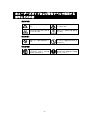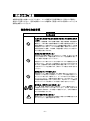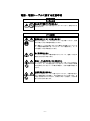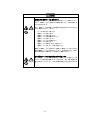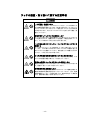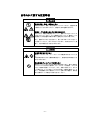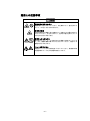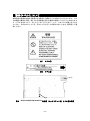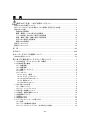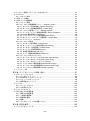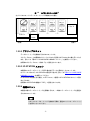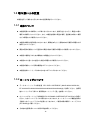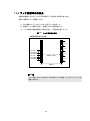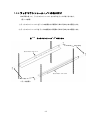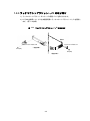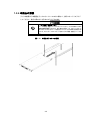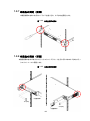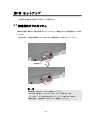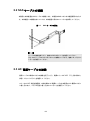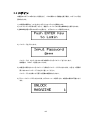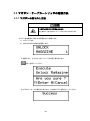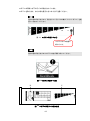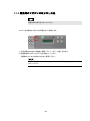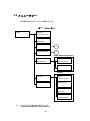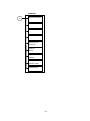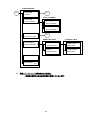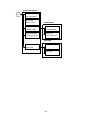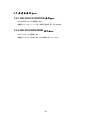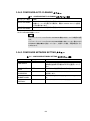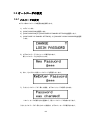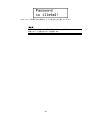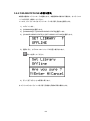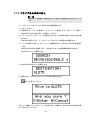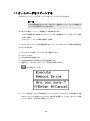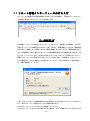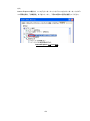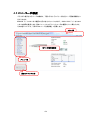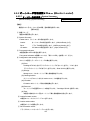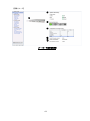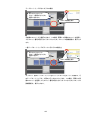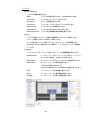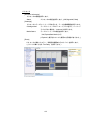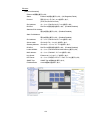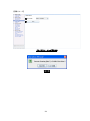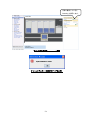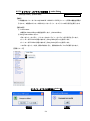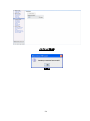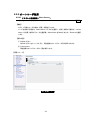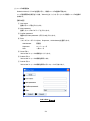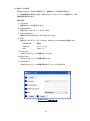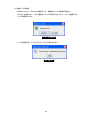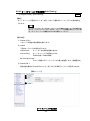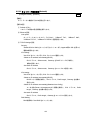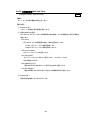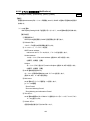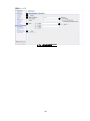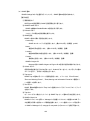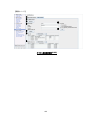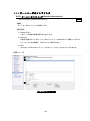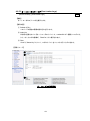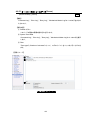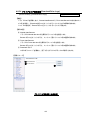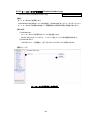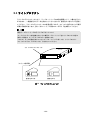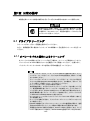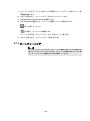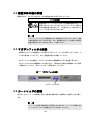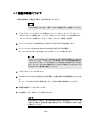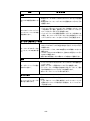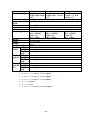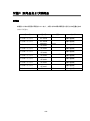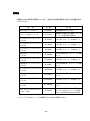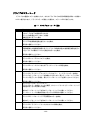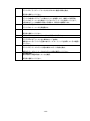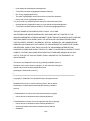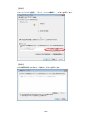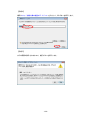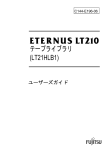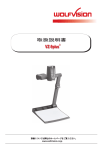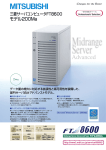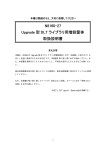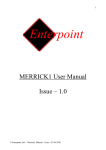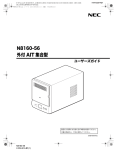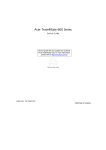Download N8160-82/83/87/88/89/92 LTO 集合型(ラックマウント用
Transcript
N8160-82/83/87/88/89/92LTO 集合型(ラックマウント用) ユーザーズガイド Date: 2014 年 2 月 Document Number: 856-127974-100-A(9 版) 日本電気株式会社 商標について Linear Tape-Open 、 LTO Ultrium Tape Drive は International Business Machines Corporation 、 Hewlett-Packard Company および Quantum の米国における商標です。 Microsoft、Windows、Windows NT、および Windows ロゴは、Microsoft Corporation の米国およびその他 の国における登録商標です。 その他の登録商標、商標、ブランド名および製品名は、それぞれの所有者に帰属する知的財産権です。 この装置は、クラス A 情報技術装置です。この装置を家庭環境で使用すると電 波妨害を引き起こすことがあります。この場合には使用者が適切な対策を講ず るよう要求されることがあります。 VCCI-A 高調波適合品 この装置は 高調波電流規格 JIS C 61000-3-2 適合品です。 :JIS C61000-3-2 適合品とは、日本工業規格「電磁両立性-第 3-2 部:限度値-好調は電流発生限度値(1 相当たりの入力電流が 20A 以下の機器) 」に基づき、商用電力系統の高調波環境目標レベルに適合して設 計・製造した製品です。 日本国外でのご使用について この装置は、日本国内での使用を前提としているため、日本国外での安全規格等の適用を受けておりませ ん。したがって、この装置を輸出した場合に当該国での輸入通関および使用に対し罰金、事故等による補 償等の問題が発生することがあっても、弊社は直接・間接を問わず一切の責任を免除させていただきます。 ご注意 本ユーザーズガイドの内容の一部または全部を無断転載することは禁止されています。 本ユーザーズガイドの内容に関しては将来予告なしに変更することがあります。 弊社の許可なく複製・改変などを行うことはできません。 本ユーザーズガイドは内容について万全を期して作成いたしましたが、万一ご不審な点や誤り、記載 もれなどお気づきのことがありましたら、お買い求めの販売店にご連絡ください。 (5) 運用した結果の影響については(4)項にかかわらず責任を負いかねますのでご了承ください。 (1) (2) (3) (4) © NEC Corporation 2008-2014 このユーザガイドは、必要なときすぐに参照できるよう、お手元に置いておく ようにしてください。 「使用上のご注意」を必ずお読みください。 使用上のご注意 ~必ずお読みください~ 本製品を安全に正しくご使用になるために必要な情報が記載されています。 安全にかかわる表示について 本ユーザーズガイドにはどこが危険か、どのような危険に遭うのか、どうすれば危険を避 けられるかなどについて説明されています。また、装置内で危険が想定される箇所または その付近には警告ラベルが貼り付けられています。 本ユーザーズガイド、および警告ラベルでは危険の程度を表す言葉として、 「警告」と「注 意」という用語を使用しています。 人が死亡する、または重傷を負うおそれがあることを 示します。 火傷やけがなどを負うおそれや物的損害を負うおそ れがあることを示します。 危険に対する注意・表示は次の3種類の記号を使って表しています。それぞれの記号は次 のような意味を持つものとして定義されています。 注意の喚起 この記号は、危険が発生するおそれがあ ることを表します。記号の中の絵表示は 危険の内容を図案化したものです。 行為の禁止 この記号は行為の禁止を表します。記号 の中や近くの絵表示は、してはならない 行為の内容を図案化したものです。 行為の強制 この記号は行為の強制を表します。記号 の中の絵表示は、しなければならない行 為の内容を図案化したものです。危険を 避けるためにはこの行為が必要です。 (例) (感電注意) (例) (分解禁止) (例) (プラグを抜け) (本ユーザーズガイドでの表示例) 危険の程度を表す用語 危険に対する注意の内容 指定以外のコンセントに差し込まない 電源は指定された電圧、電源の壁付きコンセントをお使いください。 指定以外の電源を使うと火災や漏電の原因となります。 注意を促す記号 -i- 本ユーザーズガイドおよび警告ラベルで使用する 記号とその内容 注意の喚起 感電のおそれがあることを示し ます。 発煙または発火のおそれがある ことを示します。 指などがはさまれるおそれがあ ることを示します。 特定しない一般的な注意・警告を 示します。 行為の禁止 特定しない一般的な危険を示し ます。 本製品を分解・修理・改造しない でください。感電や火災のおそれ があります。 行為の強制 本製品の電源プラグをコンセン トから抜いてください。火災や感 電のおそれがあります。 -ii- 特定しない一般的な使用者の行 為を示します。説明に従った操作 をしてください。 安全上のご注意 本製品を安全にお使いいただくために、ここで説明する注意事項をよく読んでご理解し、 安全にご活用ください。記号の説明については巻頭の『安全にかかわる表示について』の 説明を参照してください。 全般的な注意事項 人命に関わる業務や高度な信頼性を必要とする業務には使用 しない 本製品は、医療機器・原子力設備や機器、航空宇宙機器・輸送設備や 機器など、人命に関わる設備や機器および高度な信頼性を必要とする 設備や機器などへの組み込みやこれらの機器の制御を目的とした使用 は意図されておりません。これらの設備や機器、制御システムなどに 本製品を使用した結果、人身事故、財産被害などが生じても当社はい かなる責任も負いかねます。 指定以外の場所で使用しない 本製品は EIA 規格に適合した Express サーバ用の 19 型ラックに取 り付けて使用します。本製品を取り付けるラックを設置環境に適して いない場所には設置しないでください。 本製品やラックに取り付けているその他のシステムに悪影響をおよぼ すばかりでなく、火災やラックの転倒によるけがなどをするおそれが あります。設置場所に関する詳細な説明や耐震工事についてはラック に添付のマニュアルを参照するか、保守サービス会社にお問い合わせ ください。 規格以外のラックで使用しない 本製品をラックへ搭載する場合は、EIA 規格に適合した Express サー バ用のラックに取り付けて使用してください。EIA 規格に適合してい ないラックに取り付けて使用したり、ラックに取り付けずに使用した りしないでください。本製品が正常に動作しなくなるばかりか、けが や周囲の破損の原因となることがあります。Express サーバで使用で きるラックについては保守サービス会社にお問い合わせください。 煙や異臭、異音がしたまま使用しない 万一、煙、異臭、異音などが生じた場合は、ただちに電源を OFF にし て電源プラグをコンセントから抜いてください。その後、お買い求め の販売店または保守サービス会社にご連絡ください。そのまま使用す ると火災の原因となります。 針金や金属片を差し込まない 吸気孔やカートリッジ挿入口から金属片や針金などの異物を差し込ま ないでください。感電の危険があります。 -iii- 日本国外で使用しない 本製品は、日本国内用として製造・販売されています。日本国外では 使用できません。この装置を日本国外で使用すると火災や感電の原因 となります。 装置内に水や異物を入れない 装置内に水などの液体、ピンやクリップなどの異物を入れないでくだ さい。火災や感電、故障の原因となります。もし入ってしまったとき は、すぐ電源を OFF にして、電源プラグをコンセントから抜いてくだ さい。分解しないで販売店または保守サービス会社にご連絡ください。 -iv- 電源・電源ケーブルに関する注意事項 ぬれた手で電源プラグを持たない ぬれた手で電源プラグの抜き差しをしないでください。感電するおそ れがあります。 指定以外のコンセントに差し込まない 指定された電圧で、アース付きのコンセントをお使いください。指定 以外で使うと火災や漏電の原因となります。 また延長ケーブルが必要となるような場所には設置しないでくださ い。本製品の電源仕様に合っていないケーブルに接続すると、ケーブ ルが過熱して火災の原因となります。 たこ足配線にしない コンセントに定格以上の電流が流れることによって、過熱して火災の 原因となるおそれがあります。 電源ケーブル部分を持って引き抜かない ケーブル部分を抜くときはコネクタ部分を持ってまっすぐに引き抜い てください。ケーブル部分を持って引っ張ったりコネクタ部分に無理 な力を加えたりするとケーブル部分が破損し、火災や感電の原因とな ります。 中途半端に差し込まない 電源プラグ根元までしっかりと差し込んでください。中途半端に差し 込むと接触不良のため発熱し、火災の原因となることがあります。ま た差し込み部にほこりがたまり、水滴などが付くと発熱し、火災の原 因となるおそれがあります。 -v- 指定以外の電源ケーブルを使わない 本製品に添付されている電源ケーブル以外のケーブルを使わないでく ださい。電源ケーブルに定格以上の電流が流れると、火災の原因とな るおそれがあります。 また、電源ケーブルの破損による感電や火災を防止するために次のよ うな行為を行わないでください。 ・ケーブル部分を引っ張らない。 ・電源ケーブルをはさまない。 ・電源ケーブルを折り曲げない。 ・電源ケーブルに薬品類をかけない。 ・電源ケーブルをねじらない。 ・電源ケーブルにものを載せない。 ・電源ケーブルを束ねない。 ・電源ケーブルを改造・加工・修復しない。 ・電源ケーブルをステープラ等で固定しない。 損傷した電源ケーブルを使わない(損傷した電源ケーブルはすぐ同じ 規格の電源ケーブルと取り替えてください。交換に関しては、お買い 求めの販売店または保守サービス会社にご連絡ください)。 添付の電源ケーブルを他の装置や用途に使用しない 添付の電源ケーブルは本製品に接続し、使用することを目的として設 計され、その安全性が確認されているものです。決して他の装置や用 途に使用しないでください。火災や感電の原因となるおそれがありま す。 -vi- ラックの設置・取り扱いに関する注意事項 一人で搬送・設置をしない ラックの搬送・設置は 2 人以上で行ってください。ラックが倒れてけ がや周囲の破損の原因となります。特に高さのあるラック(44U ラッ クなど)はスタビライザなどによって固定されていないときは不安定 な状態にあります。かならず 2 人以上でラックを支えながら搬送・設 置をしてください。 荷重が集中してしまうような設置はしない ラックおよび取り付けた装置の重量が一点に集中しないようスタビラ イザを取り付けるか、複数台のラックを連結して荷重を分散してくだ さい。ラックが倒れてけがをするおそれがあります。 一人で部品の取り付けをしない・ラック用ドアのヒンジピンを 確認する ラック用のドアやトレーなどの部品は 2 人以上で取り付けてくださ い。また、ドアの取り付け時には上下のヒンジのピンが確実に差し込 まれていることを確認してください。部品を落として破損させるばか りでなく、けがをするおそれがあります。 ラックが不安定な状態で装置をラックから引き出さない ラックから装置を引き出す際は、必ずラックを安定させた状態(スタ ビライザの設置や耐震工事など)で引き出してください。 複数台の装置をラックから引き出した状態にしない 複数台の装置をラックから引き出すとラックが倒れるおそれがありま す。装置は一度に 1 台ずつ引き出してください。 定格電源を超える配線をしない やけどや火災、装置の損傷を防止するためにラックに電源を供給する 電源分岐回路の定格負荷を超えないようにしてください。なお、電気 設備の配線とインストール用件に関しては、電気工事を行った業者ま たは、管轄の電力会社にお問い合わせください。 -vii- 設置・移動・保管・接続に関する注意事項 腐食性ガスの存在する環境で使用または保管しない 腐食性ガス(二酸化硫黄、硫化水素、二酸化窒素、塩素、アンモニ ア、オゾンなど)の存在する場所に設置し、使用しないでください。 また、ほこりや空気中に腐食を促進する成分(塩化ナトリウムや 硫黄など)が含まれている環境へも設置しないでください。装置 内部のプリント版が腐食・ショートし、火災の原因となるおそれ があります。ご不明の点は販売店または保守サービス会社にお問 い合わせください。 指定以外の場所に設置・保管しない 本製品を次に示すような場所や本ユーザーズガイドで指定して いる場所以外に置かないでください。火災の原因となるおそれが あります。 ・ほこりの多い場所。 ・給湯器のそばなど湿気の多い場所。 ・直射日光が当たる場所。 ・不安定な場所。 吸気孔や排気孔をふさがない 本製品の前面の吸気孔や背面にある排気孔をふさがないでくだ さい。内部の温度が上昇し、誤作動の原因となるばかりでなく、 火災や感電の原因となります。 プラグを差し込んだままインターフェースケーブルの取り 付けや取り外しをしない インターフェースケーブルの取り付け/取り外しは電源ケーブ ルをコンセントから抜いて行ってください。たとえ電源を OFF にしても電源ケーブルを接続したままケーブルやコネクタに触 ると感電したり、ショートによる火災を起こしたりすることがあ ります。 指定以外のインターフェースケーブルを使用しない インターフェースケーブルは、弊社が指定するものを使用し、接 続する装置やコネクタを確認した上で接続してください。指定以 外のケーブルを使用したり、接続先を誤ったりすると、ショート により火災を起こすことがあります。 また、インターフェースケーブルの取り扱い、および接続につい ては、次の点をお守りください。 ・ケーブルを踏まない。 ・ケーブルの上にものを載せない。 ・ケーブルの接続がゆるんだまま使用しない。 ・破損したケーブルを使用しない。 ・破損したケーブルコネクタを使用しない。 ・ネジ止めなどのロックを確実に行う。 -viii- SAS ケーブルの取り扱い SAS ケーブルの取り扱いについて、以下の注意をお守りください。 • 装着時にコネクタおよびコンタクトに座屈等の損傷、ゴミの付着、 汚れのないことをご確認ください。 • ネジ止め等のロックは確実に行い、脱落、勘合ガタが生じ ないように注意してください。取り外す際は確実にロック を解除してから取り外してください。 • 着脱時にケーブルを引っ張ったり、ねじったりしないでく ださい。 • ケーブル装着状態で、コネクタやケーブルに無理な力をか けないでください。 指を挟まない ラックへの取り付け・取り外しの際にレールなどで指を挟まないよう 十分注意してください。 ラックから引き出した状態にある装置に荷重をかけない ラックから引き出された状態にある装置の上から荷重をかけないでく ださい。フレームが曲がり、ラックへ搭載できなくなります。 ラックから装置を急いで引き抜かない ラックから装置を引き出す際には、十分注意して引き出してください。 装置が落下し、けがをするおそれがあります。 装置天板に貼付されている落下注意ラベルを確認してください。 -ix- お手入れに関する注意事項 自分で分解・修理・改造はしない 本製品の分解や、修理・改造は絶対にしないでください。装置が正常 に動作しなくなるばかりでなく、感電や火災の危険があります。 電源ケーブルを差し込んだまま取り扱わない お手入れは、本製品の電源を OFF にして、電源プラグをコンセントか ら抜いて行ってください。たとえ電源を OFF にしても、電源ケーブル を接続したまま装置内の部品に触ると感電するおそれがあります。 また、電源プラグはときどき抜いて、乾いた布でほこりやゴミをよく ふき取ってください。ほこりがたまったままで、水滴などが付くと発 熱し、火災の原因となるおそれがあります。 中途半端に取り付けない 電源ケーブルやインターフェースケーブルは確実に取り付けてくださ い。 中途半端に取り付けると接触不良を起こし、発煙や発火の原因となる おそれがあります。 壊れた液晶ディスプレイには触れない 液晶ディスプレイ内には人体に有害な液体があります。壊れた液晶デ ィスプレイから流れ出た液体が、万一、口に入った場合は、すぐうが いをして医師に相談してください。また、皮膚に付着したり、目に入 った場合には、すぐに流水で15分以上洗浄して医師に相談してくだ さい。分別廃棄のために液晶ディスプレイを取り外す場合は、販売店 または保守サービス会社にお問い合わせください。 -x- 運用上の注意事項 装置内部に手を入れない 装置内部に手を入れないでください。手を挟まれたり、巻き込まれた りして、けがをするおそれがあります。 巻き込み注意 本製品の動作中は背面にある冷却用ファンの部分に手や髪の毛を近づ けないでください。手をはさまれたり、髪の毛が巻き込まれたりして けがをするおそれがあります。 雷がなったら触らない 雷が鳴りだしたら、ケーブル類も含めて本装置には触れないでくださ い。また、機器の接続や取り外しも行わないでください。落雷による 感電のおそれがあります。 ペットを近づけない 本製品にペットなどの生き物を近づけないでください。排泄物や体毛 が装置内部に入って火災や感電の原因となります。 -xi- 警告ラベルについて 本製品内の危険性を秘める部品やその周辺には警告ラベルが貼り付けられています。これ は本製品を操作する際、考えられる危険性を常にお客様に意識していただくためのもので す(ラベルをはがしたり、汚したりしないでください) 。もし、このラベルが貼り付けられ ていない、はがれかかっている、汚れているなどして判読できないときは、販売店にご連 絡ください。 図Ⅰ ラベル① 図Ⅱ ラベル② ① ② 図Ⅲ N8160-82/83/87/88/89/92LTO 集合型(ラックマウント用)ラベル貼付位置 -xii- 銘板ラベルについて 本製品の定格電流や電圧、取得している安全認証などを明記しています。 ラベルの内容を確認する場合は、装置からマガジンを取り外してください。 (ラベルをはがしたり、汚したりしないでください)。 図Ⅲ ラベル③ ③ 図Ⅳ 銘板ラベル貼付位置 -xiii- 目 次 使用上のご注意 ~必ずお読みください~ ................................................ i 安全にかかわる表示について ............................................................................................... i 本ユーザーズガイドおよび警告ラベルで使用する記号とその内容.................................... ii 安全上のご注意 ................................................................................................................... iii 全般的な注意事項 ........................................................................................................... iii 電源・電源ケーブルに関する注意事項............................................................................ v ラックの設置・取り扱いに関する注意事項 .................................................................. vii 設置・移動・保管・接続に関する注意事項 ................................................................. viii お手入れに関する注意事項 .............................................................................................. x 運用上の注意事項 ........................................................................................................... xi 警告ラベルについて .......................................................................................................... xii 銘板ラベルについて ......................................................................................................... xiii 目 次 .............................................................................................................. xiv はじめに ......................................................................................................... xviii 本ユーザーズガイドの構成について ................................................................ xix 本文中の記号について ....................................................................................................... xx 第 1 章 LTO 集合型(ラックマウント用)について ............................................... 1 1.1 LTO 集合型(ラックマウント用)の概要 .................................................................... 1 1.2 各部の名称と機能 ........................................................................................................ 3 1.2.1 装置前面 ................................................................................................................ 3 1.2.2 装置背面 ................................................................................................................ 4 1.2.3 液晶ディスプレイ.................................................................................................. 5 1.2.4 LED ........................................................................................................................ 5 1.2.5 マガジン ................................................................................................................ 6 1.2.5.1 スロット番号 ................................................................................................... 6 1.2.5.2 アクティブスロット ........................................................................................ 7 1.2.5.3 I/O STATION スロット ..................................................................................... 7 1.2.5.4 退避スロット ................................................................................................... 7 1.2.5.5 Inactive スロット .............................................................................................. 8 1.3 取り扱い上の注意 ........................................................................................................ 9 1.3.1 本体について ......................................................................................................... 9 1.3.2 カートリッジについて .......................................................................................... 9 1.4 第三者への譲渡について ........................................................................................... 10 1.5 消耗品・装置の廃棄について .................................................................................... 10 1.6 装置寿命について ....................................................................................................... 11 1.7 保証について............................................................................................................... 11 1.8 梱包箱の中身.............................................................................................................. 12 1.9 ラックマウントキットの取り付け ............................................................................. 13 1.9.1 部品 ..................................................................................................................... 13 1.9.2 ラック搭載時の注意点 ........................................................................................ 14 1.9.3 ラックマウントレール L/R の取り付け位置..................................................... 16 -xiv- 1.9.4 1.9.5 1.9.6 1.9.7 1.9.8 ラックマウントレール L/R の取り付け ............................................................ 17 ラックマウントブラケット L/R の取り付け..................................................... 18 本製品の搭載 ....................................................................................................... 19 本製品の固定(前面) ........................................................................................ 20 本製品の固定(背面) ........................................................................................ 20 第 2 章 セットアップ ....................................................................................... 21 2.1 輸送固定ネジの取り外し ........................................................................................... 21 2.2 SAS ケーブルの接続................................................................................................... 22 2.3 AC 電源ケーブルの接続.............................................................................................. 22 2.4 電源 ON とセルフテスト ........................................................................................... 23 2.5 システムの起動と終了 ............................................................................................... 23 第 3 章 使用方法 .............................................................................................. 24 3.1 パネルキーの操作 ...................................................................................................... 24 3.1.1 フロントパネルキー構成..................................................................................... 24 3.1.2 各パネルキーの機能 ............................................................................................ 24 3.2 ログイン ..................................................................................................................... 25 3.3 マガジン・テープカートリッジの着脱方法 .............................................................. 26 3.3.1 マガジンの取り外し方法..................................................................................... 26 3.3.2 マガジンへのテープカートリッジの格納 ........................................................... 28 3.3.3 マガジンからのテープカートリッジの取り出し ................................................ 28 3.3.4 緊急時のマガジンの取り外し方法 ...................................................................... 29 3.4 メニューツリー .......................................................................................................... 30 3.5 メインメニュー .......................................................................................................... 35 3.5.1 UNLOCK I/O STATION メニュー......................................................................... 35 3.5.2 UNLOCK MAGAZINE メニュー ........................................................................... 35 3.5.3 COMMANDS メニュー ........................................................................................ 36 3.5.4 CONFIGURATION メニュー ................................................................................ 37 3.5.4.1 CONFIGURE LIBRARY メニュー .................................................................. 38 3.5.4.2 CONFIGURE AUTO CLEANING メニュー .................................................... 39 3.5.4.3 CONFIGURE NETWORK SETTING メニュー .............................................. 39 3.5.4.4 CONFIGURE OP PANNEL SETTINGS メニュー .......................................... 40 3.5.4.5 VIEW SETTINGS メニュー ............................................................................ 40 3.5.4.6 SET DEFAULT メニュー ................................................................................ 40 3.5.5 VIEW CURRENT INFORMATION メニュー........................................................ 41 3.5.6 SERVICE メニュー .............................................................................................. 41 3.5.7 LOGOUT メニュー............................................................................................... 41 3.6 オートローダの設定................................................................................................... 42 3.6.1 パスワードの変更................................................................................................ 42 3.6.2 ONLINE/OFFLINE の切り替え ............................................................................ 44 3.6.3 ユーザスロット数の変更..................................................................................... 45 3.7 オペレータパネル操作によるテープカートリッジの移動 ........................................ 46 3.7.1 ドライブへの挿入................................................................................................ 46 3.7.2 ドライブからの取り出し..................................................................................... 47 3.8 オートローダをリブートする .................................................................................... 48 第 4 章 リモート管理インターフェース .......................................................... 49 4.1 接続構成 ..................................................................................................................... 49 4.2 接続設定 ..................................................................................................................... 50 -xv- 4.3 リモート管理インターフェースの立ち上げ .............................................................. 51 4.4 ログイン ..................................................................................................................... 53 4.4.1 ログイン形式 ....................................................................................................... 53 4.5 Web ページ構成.......................................................................................................... 54 4.6 Web ページ仕様詳細 .................................................................................................. 55 4.6.1 メニュー画面 ....................................................................................................... 55 4.6.2 オートローダ情報確認メニュー(Monitor Loader) .......................................... 56 4.6.2.1 オートローダ基本情報(System Summary) ............................................... 56 4.6.2.2 オートローダ詳細情報画面(Loader Map) ................................................. 58 4.6.3 オートローダ管理メニュー(Manage Loader) ................................................ 65 4.6.3.1 テープカートリッジ搬送操作画面(Move Cartridges) .............................. 65 4.6.3.2 Unload 操作画面(Unload Drive) ..................................................................... 68 4.6.3.3 ドライブクリーニング操作画面(Clean Drive) ............................................... 69 4.6.3.4 オンライン・オフライン切替画面(Loader State)..................................... 72 4.6.3.5 インベントリ(Inventory) ........................................................................... 73 4.6.4 オートローダ設定................................................................................................ 75 4.6.4.1 アカウント設定画面(User Access) ........................................................... 75 4.6.4.2 オートクリーニング設定画面(Auto Clening) ................................................ 79 4.6.4.3 ローダモード設定画面(Loader Mode) ...................................................... 80 4.6.4.4 ネットワーク設定画面(Network) ................................................................... 82 4.6.4.5 日時設定画面(Date and Time) ....................................................................... 84 4.6.4.6 イベント通知設定画面(Notifications) ............................................................ 86 4.6.5 オートローダのメンテナンス ............................................................................. 90 4.6.5.1 オートローダイベントログ(Operator Interventions) ..................................... 90 4.6.5.2 オートローダエラーログ(View Loader Logs)................................................ 91 4.6.5.3 オートローダのトレースデータ(Traces) ....................................................... 92 4.6.5.4 ドライブのログ採取画面(Download Drive Logs) .......................................... 93 4.6.5.5 オートローダログ採取画面(Download Loader Logs).................................... 94 4.6.5.6 ファームウェア更新画面(Firmware Update) ................................................. 95 4.7 イベント一覧.............................................................................................................. 96 第 5 章 テープカートリッジの取り扱い .......................................................... 97 5.1 カートリッジについて ............................................................................................... 97 5.1.1 データカートリッジ ............................................................................................ 98 5.1.2 WORM 型データカートリッジ ............................................................................ 98 5.1.3 クリーニングカートリッジ ................................................................................. 98 5.1.4 使用可能カートリッジ ........................................................................................ 99 5.2 ラベル ...................................................................................................................... 100 5.2.1 バーコードラベル.............................................................................................. 100 5.2.2 その他のラベル ................................................................................................. 101 5.3 ライトプロテクト .................................................................................................... 102 5.4 取り扱い上の注意事項 ............................................................................................. 103 5.4.1 使用上の注意事項.............................................................................................. 103 5.4.2 一般的注意事項 ................................................................................................. 103 5.4.3 使用禁止基準 ..................................................................................................... 104 5.4.4 寿命 ................................................................................................................... 104 5.4.5 データカートリッジの保管について ................................................................ 104 第 6 章 日常の保守 ......................................................................................... 105 6.1 ドライブクリーニング ............................................................................................. 105 -xvi- 6.1.1 オペレータパネル操作によるクリーニング ..................................................... 105 6.1.2 オートクリーニング .......................................................................................... 106 6.2 装置本体外装の清掃................................................................................................. 107 6.3 マガジンフィルタの清掃 ......................................................................................... 107 6.4 カートリッジの清掃................................................................................................. 107 6.5 装置の移動について................................................................................................. 108 第 7 章 故障および異常時の対処 ................................................................... 109 7.1 トラブルシューティング ......................................................................................... 109 7.2 障害調査、修理を依頼するときは ............................................................................ 111 第 8 章 効果的なバックアップの運用方法 ......................................................112 8.1 8.2 8.3 8.4 重要なデータの保存について ................................................................................... 112 データの 3 世代管理について ................................................................................... 112 データカートリッジの保管について ........................................................................ 112 バックアップと惨事復旧手順の制定 ........................................................................ 113 付録 A 仕様 .....................................................................................................114 付録 B 別売品および消耗品 ............................................................................118 付録 C エラーコードとメッセージ ................................................................ 120 付録 D OpenSSL ライセンス......................................................................... 125 付録 E Java 例外サイト設定 ......................................................................... 128 -xvii- はじめに N8160-82/83/87/88/89/92LTO 集合型(ラックマウント用)は、重要なデータをバックアッ プするのに最適な、小型でコンパクトなテープライブラリ・システムです。 N8160-82/N8160-83/N8160-87/N8160-88/N8160-89/N8160-92の相違点は以下の通りです。 その他の仕様は共通です。 N8160-82/88:LTO Ultrium3ドライブを搭載 N8160-83/89:LTO Ultrium4ドライブを搭載、暗号化機能対応 N8160-87:LTO Ultrium5ドライブを搭載、暗号化機能対応 N8160-92:LTO Ultrium6ドライブを搭載、暗号化機能対応 ※ LTO:Linear Tape-Openの略 ※ 暗号化機能 ~ENCRYPTION - CAPABLE~ N8160-83/87/89/92は独自の暗号化機能(Encryption-Capable)を有しています。 本機能を使用するためには、バックアップソフトが本機能に対応している必要があり ます。事前にご使用のバックアップソフトが暗号化機能に対応していることを確認し てください。 本書ではN8160-82/N8160-83/N8160-87/N8160-88/N8160-89/N8160-92を併記しています が、使用方法は同じです。モデルで記載内容が異なる場合のみ、モデル名をあげて説明し ます。 本書は、本製品の取り扱いに関する手引き書です。本製品の取り付けや日常の取り扱い、 保守をする際にご覧ください。また、「故障かな?」と思ったときにもご覧ください。 本書は必要なときにすぐに参照できるよう大切に保管しておいてください。 本書では、 「N8160-82/83/87/88/89/92LTO 集合型(ラックマウント用) 」をまとめて「本製 品」または「オートローダ」 「ローダ」と記載しています。 -xviii- 本ユーザーズガイドの構成について 本ユーザーズガイドの構成と各章の概略について説明します。 第1章 LTO 集合型(ラックマウント用)について 本製品の特長、各部の名称、ならびに梱包内容について説明します。また、取り扱い や保管の際の注意事項が記載されています(装置を安全に取り扱うための注意事項に ついては巻頭の説明をご覧ください)。 第2章 セットアップ 本製品を本体装置と接続して、使用できる状態にするまでの手順について順を追って 説明します。 第3章 使用方法 本製品の操作、フロントパネルのメニュー構造やデータカートリッジをセットする方 法について説明します。 第4章 リモート管理インターフェース リモート管理インターフェースは遠隔地から Web ブラウザを使用してオートローダの 状態監視および管理を行うことができます。リモート管理インターフェースの設定や利 用方法について説明します。 第5章 テープカートリッジの取り扱い 本製品で使用するデータカートリッジの取り扱い方法、および取り扱い上の注意事項に ついて説明します。 第6章 日常の保守 常にベストな状態で本製品を使用するためのクリーニングの方法や装置の移動・保管 の際の注意事項について説明します。 第7章 故障および異常時の対処 本製品が正しく動作しなくなったときは、故障を疑う前にまずこの章で説明している内 容について確認してください。 第8章 効果的なバックアップの運用方法 バックアップ運用方法について説明します。 付録A 仕様 本製品とデータカートリッジの仕様を記載します。 付録B 別売品および消耗品 別売品および消耗品について記載します。 付録C エラーコード LCD に表示されるエラーコード、および処置方法について記載します。 付録D OpenSSL ライセンス 本製品の制御ソフトウェアに使用されているソフトウェアライブラリのライセンスを、 ライセンス条項に基づき記載します。 付録 E Java 例外サイト設定手順 Java 例外サイトの設定手順を記載します。 -xix- 本文中の記号について 本文中では、次の表記によって運用上の注意やヒントを示しています(安全上の注意事項 に関する記号については巻頭の説明をご覧ください)。 重要 装置の取り扱いや、ソフトウェアの操作で守らなければならない事柄や特に注 意すべき点を示します。 ヒント 知っておくと役に立つ情報や、便利なことなどを示します。 -xx- 第1章 LTO 集合型(ラックマウント用)について N8160-82/83/87/88/89/92 LTO 集合型(ラックマウント用)の取り付けや、取り扱いをする 前に知っておいていただきたいことについて説明します。 1.1 LTO 集合型(ラックマウント用)の概要 ■ 本製品は、データの書き込み・読み取りを行うドライブ(1 台)と データカートリッジを格納・搬送するロボット機構(最大 9 巻格納可能)を内蔵している 集合 LTO 装置です。 ■ 本製品は WORM(Write-Once Read-Many)テープカートリッジをサポートしています。 WORM は一度記録したデータの上書き、消去ができない仕様になっております。 ■ N8160-82/83 の場合、3Gbps の SAS インターフェースを 1 ポート有しております。 N8160-87/88/89/92 の場合、 6Gbps の SAS インターフェースを 1 ポート有しております。 ■ 動作時の最大データ転送速度*1 は N8160-82 の場合、非圧縮モードは 60MB/秒、圧縮モード*2 は 120MB/秒、 N8160-83/89 の場合、非圧縮モードは 120MB/秒、圧縮モード*2 は 240MB/秒です。*3 N8160-87 の場合、非圧縮モードは 140MB/秒、圧縮モード*2 は 280MB/秒です。*3 N8160-88 の場合、非圧縮モードは 80MB/秒、圧縮モード*2 は 160MB/秒です。*3 N8160-92 の場合、非圧縮モードは 160MB/秒、圧縮モード*2 は 400MB/秒です。*3 ■ データカートリッジ 1 巻に記憶できる最大データ量は、 N8160-82/88 の場合、非圧縮モード時で 400GB、圧縮モード時で 800GB*2、 N8160-83/89 の場合、非圧縮モード時で 800GB、圧縮モード時で 1.6TB*2 です。*3 N8160-87 の場合、非圧縮モード時で 1500GB、圧縮モード時で 3.0TB*2 です。*3 N8160-92 の場合、非圧縮モード時で 2500GB、圧縮モード時で 6.25TB*2 です。*3 1 * :読み込み/書き込み時 2 * :圧縮率 2 倍時(N8160-92 では圧縮率 2.5 倍時) 3 * :接続しているサーバのシステム環境およびデータの種類により変化します。 -1- ■ 本製品の最大記憶容量は、 N8160-82/88 の場合、非圧縮モードで 3.6TB、圧縮モードで 7.2TB*2、 N8160-83/89 の場合、非圧縮モードで 7.2TB、圧縮モードで 14.4TB*2 です。*3 N8160-87 の場合、非圧縮モードで 13.5TB、圧縮モードで 27.0TB*2 です。*3 N8160-92 の場合、非圧縮モードで 22.5TB、圧縮モードで 56.25TB*2 です。*3 1 * :読み込み/書き込み時 2 * :圧縮率 2 倍時(N8160-92 では圧縮率 2.5 倍時) 3 * :接続しているサーバのシステム環境およびデータの種類により変化します。 -2- 1.2 各部の名称と機能 本製品の各部の名称と機能について説明します。 1.2.1 装置前面 ⑤ ① ⑤ ③ ④ ② 図 1-1 装置前面 ① マガジン テープカートリッジを最大 9 巻格納することができます。 ② 液晶ディスプレイ 液晶ディスプレイ(LCD : Liquid Crystal Display)は 2 行から成り、各行には 15 文字まで 表示できます。本製品の状態、メニューおよびエラー情報を表示します。 ③ LED 4つのマークが付いたLEDがあり、装置の状態に関する情報を示します。 ④ パネルキー ・▲キー(矢印キー) :メニューを逆送りします。 ・▼キー(矢印キー) :メニューを順送りします。 ・ :選択したコマンドの実行をキャンセル、または選択した キー(Cancel キー) メニューの前画面に戻ります。 ・ キー(Enter キー) :表示されているメニューまたは操作コマンドを確定し、 実行します。 ⑤ 吸気孔 装置内部を冷却するための空気取り入れ孔です。 -3- 1.2.2 装置背面 ③ ⑤ ④ ① ⑥ ② 図 1-2 装置背面 ① 電源スイッチ 本製品の電源を ON/OFF するスイッチです。 上側(|)へ倒すと電源が ON になり、下側「○」へ倒すと OFF になります。 ② AC電源コネクタ 本製品に電源を供給するコネクタです。 本体付属のAC電源ケーブルを差し込みます。 ③ SAS コネクタ 本製品を制御する SAS インターフェースを接続するコネクタです。 本体装置などの SAS ケーブルを接続します。 ④ イーサネットコネクタ 本製品を遠隔地から監視・操作が行えるリモート管理インターフェース用の LAN コネクタ です。 ⑤ 輸送固定ネジ 輸送時の振動・衝撃から本製品内部のアクセッサ(ロボット機構)を守るための輸送固定 ネジです。 ⑥ 排気孔 本製品内部の冷却用ファンのための排気孔です。 -4- 1.2.3 液晶ディスプレイ ディスプレイは、本製品の状態、メニューおよびエラー情報を示す液晶ディスプレイ(LCD : Liquid Crystal Display)です。ディスプレイは 2 行から成り、各行には 15 文字まで表示できま す。 図 1-3 液晶ディスプレイ(LCD)構成 1.2.4 LED オペレータパネルには、次の 4 つのマークの LED があります。 表 1-1 オペレータパネルの LED パワーON表示 緑色の LED で、本製品に電源が供給されている場合に点灯します。 ドライブクリーニング表示 橙色の LED で、ドライブのクリーニング要求時に点灯します。ドライブの クリーニング中に点滅します。 LED が点灯した場合は、ドライブのクリーニングを実施してください。 テープカートリッジ異常表示 橙色の LED で、テープカートリッジ異常を検出したときに点灯します。 オペレータパネル画面に”REPLACE CLEANING MEDIA”と表示されてい る場合は、クリーニングカートリッジの交換を実施してください。 オペレータパネル画面に”MEDIA FAULT”または”MEDIA ERROR”と表示さ れている場合は、該当のテープカートリッジの交換を実施してください。 装置状態表示 橙色の LED の表示により内容が異なります。 点灯時: 装置異常表示 ドライブやアクセッサの異常や、診断異常が発生した場合に点灯します。 オペレータパネル画面に表示されるメッセージをご確認ください。 点滅時(0.8 秒点灯、0.8 秒消灯): 装置ワーニング表示 ドライブやアクセッサがワーニング状態の時に点滅します。 オペレータパネル画面に表示されるメッセージをご確認ください。 ただし、状態によっては、”NO SENSE”と表示される場合があります。 点滅時(2.7 秒点灯、0.5 秒消灯): 装置オフライン表示 装置がオフライン状態の時に点滅します。 -5- 1.2.5 マガジン マガジンには 5 つの間口(カラム)があり、それぞれのカラムに対して奥行き方向に 2 巻の テープカートリッジを格納することができます。 マガジンには全部で 9 巻テープカートリッジを格納することができます。一番手前のカラム には、テープカートリッジを一時退避させるための退避スロットが 1 つ設けられています。 重要 マガジンにテープカートリッジを格納する際は、退避スロットにテープカートリッ ジを挿入しないでください。 1.2.5.1 スロット番号 スロット番号は 1 から 9 まで、奥側が若番になっています。 各カラムに 1 巻テープカートリッジが格納されている場合は、手前側のスロットが奇数番号に なります。もう 1 巻同じカラムにテープカートリッジを挿入すると、元々格納されていたテー プカートリッジが奥側に移動するため、奥側のスロットが奇数番号になり、手前側に格納され たテープカートリッジのスロットが偶数番号に変わります。 なお、スロット番号 9 は奥側に退避スロットがあるため固定になります。 図 1-4 マガジンのスロット番号(1) 1) 各々のカラムに1巻ずつテープカートリッジが格納されている場合: 退避スロット カラム ドライブ スロット 9 スロット 7 スロット 5 スロット 3 スロット 1 マガジン アクセッサ ←前面 背面→ -6- 図 1-5 マガジンのスロット番号(2) 2) すべてのスロットにテープカートリッジが格納された場合: スロット 7 スロット 5 スロット 3 スロット 1 ドライブ スロット 8 スロット 9 スロット 6 スロット 4 スロット 2 マガジン アクセッサ ←前面 背面→ 1.2.5.2 アクティブスロット データカートリッジを格納するためのスロットです。 アクティブスロットの個数はオペレータパネルから設定される Active Slot 数と同一になり ます。詳しくは「項3.5.4.1 CONFIGURE LIBRARY メニュー」を参照してください。 出荷時のアクティブスロット数は「9」に設定されています。 1.2.5.3 I/O STATION スロット 本製品内へのテープカートリッジ投入/排出を行うことを目的としたスロットです。 オペレータパネルから I/O STATION の設定ができます。詳しくは「項 3.5.4.1 CONFIGURE LIBRARY メニュー」を参照してください。 I/O STATION が有効となる場合、マガジンスロット番号 9 が I/O STATION スロットに割り 当てられます。 出荷時の I/O STATION 機能は「OFF」に設定されています。 1.2.5.4 退避スロット 本製品内部でテープカートリッジを移動するため、一時的にテープカートリッジを退避す るためのスロットです。 重要 マガジンにテープカートリッジを格納する際は、退避スロットにテープカートリッ ジを挿入しないでください。 -7- 1.2.5.5 Inactive スロット 上記に当てはまらないスロットです。 オートクリーニングを設定した際にクリーニングスロットに使用されます。 オートクリーニング機能については「項6.1.2 オートクリーニング」を参照してください。 出荷時の Inactive スロット数は「0」です。 -8- 1.3 取り扱い上の注意 本製品を正しく動作させるために次の注意事項を守ってください。 1.3.1 本体について ● 本製品背面には冷却用ファンが取り付けられています。排気孔をふさいだり、風通しの悪い 場所では使用しないでください。また、本製品を極端に高温な場所、温度変化の激しい場所 などで保管および使用しないでください。 ● 本製品は精密な電子部品でできています。衝撃を加えたり、振動の加わる場所で保管および 使用しないでください。 ● 薬品の蒸気が発散している空気中や薬品に触れる場所で保管および使用しないでください。 ● 本製品に電源を入れたまま移動および輸送をしないでください。 ● 本製品の上に重いものを置いた状態で保管および使用しないでください。 ● 本製品が動作している間は電源を OFF にしないでください。 ● 本製品仕様カートリッジ以外のものをマガジンに入れないでください。 1.3.2 カートリッジについて ● データカートリッジは弊社製 LTO DATA CARTRIDGE (N8152-06/24/12/25/31/34 、 EF-2424/2427/2432/2433/2438/2439/2442/2443/X2444/X2446)をご使用ください。使用可 能カートリッジは「項5.1.4 使用可能カートリッジ一覧」を参照してください。 ● クリーニングカートリッジは弊社製 LTO CLEANING CARTRIDGE (EF-3237Q)をご使用く ださい。なおバーコードラベルは添付されておりません。オートクリーニング機能を使用す る場合にはバーコードラベルが必要となりますので、ご使用の際は専用バーコードラベル (EF-3245Q)をご購入ください。 ● その他の注意事項については第 5 章を参照してください。 -9- 1.4 第三者への譲渡について 本製品または本製品に添付されているものを第三者に譲渡(または売却)するときは、次の注 意事項を守ってください。 本製品本体について 本製品を第三者へ譲渡(または売却)する場合は、本書を一緒にお渡しください。 その他の付属品について その他の付属品もセットアップするときなどに必要となりますので、一緒にお渡しください。 1.5 消耗品・装置の廃棄について 本製品、梱包資材、およびカートリッジの廃棄については各自治体の廃棄ルールに従ってくだ さい。なお、装置添付の電源ケーブルにつきましても他装置への転用を防ぐため、本体と一緒 に廃棄してください。詳しくは、各自治体へお問い合わせください。 この装置に貼付されている WEEE 指令シンボルは日本国内で は適用されません。 WEEE 指令:廃電気電子機器指令 重要 テープカートリッジ内のデータについて 使用していたテープカートリッジに保存されている大切なデータ(例えば経営情報 や企業の経理情報など)が第三者へ漏洩することのないように、お客様の責任にお いて確実に処分してください。 このようなトラブルを回避するために使用しているバックアップソフトでデータ を完全に消去し、確実にデータを処分することを強く推奨します。データの消去に ついての詳細はバックアップソフトの取扱説明書を参照してください。 なお、データの処分をしないまま廃棄し、大切なデータが漏洩された場合、その責 任は負いかねます。 -10- 1.6 装置寿命について 本製品の装置寿命は 5 年です。 1.7 保証について 本製品には「保証書」が添付されています。 「保証書」は販売店で所定事項を記入してお渡しし ますので、記載内容を確認のうえ、大切に保管してください。保証期間中に故障が発生した場 合は、 「保証書」の記載内容にもとづき無料修理いたします。詳しくは「保証書」をご覧くださ い。 -11- 1.8 梱包箱の中身 次のものがすべて揃っていることを確認してください。万一、足りないものや、破損しているも のがある場合には、お買い求めの販売店までご連絡ください。 N8160-82/83/87/88/89/92LTO 集合型(ラックマウント用) クリーニングカートリッジ 装置本体 CD (本ユーザーズガイド) 注意シート バーコードラベル* (10 巻分) (本製品天板に貼付) 保証書 スタートアップガイド M4×6 個 M6×8 個 AC 電源ケーブル (3m) ラックマウントキット 図 1-6 N8160-82/83/87/88/89/92 梱包箱の中身 *:バーコードラベルは、モデルで異なります。N8160-82/88 には LTO3 用、N8160-83/89 には LTO4 用、 N8160-87 には LTO5 用、N8160-92 には LTO6 用のバーコードラベルが添付されています。バーコードラ ベルの詳細については、5.2.1「バーコードラベル」を参照してください。 -12- 重要 ・箱と緩衝材は装置の移動時や保管時に使用しますので、大切に保管しておいてく ださい。 ・本製品には、データカートリッジは含まれておりません。販売店で別途購入して ください(付録 A および B をご参照ください) 。 ・本製品を譲渡する場合には、必ず本ユーザガイドを併せて譲渡してください。 ・ 「保証書」は販売店で所定事項を記入してお渡しします。記載内容を確認の上、 大切に保管してください。保証期間中に故障した場合は、 「保証書」の記載内容 に基づき無料修理いたします。 1.9 ラックマウントキットの取り付け 1.9.1 部品 ラックマウントキットは以下の部品で構成されています。 図 1-7 ラックマウントキットの部品構成 M4×6 個 ① ⑥ ② M6×8 個 ③ ④ ⑤ ⑦ 表 1-2 ラックマウントキット構成表 項番 ① ② ③ ④ ⑤ ⑥ ⑦ 名称 ラックマウントレール L ラックマウントレール R ラックマウントブラケット L ラックマウントブラケット R ケーブル固定バンド ネジ(M4) 皿ネジ(M6) -13- 個数 1 1 1 1 1 6 8 1.9.2 ラック搭載時の注意点 本製品を搭載するにはラックが下記の条件①~④を満たす必要があります。 図面、実測等によりご確認ください。 ① EIA 規格ユニバーサルピッチの 19 型ラックであること。 ② 前後のドアに通気口があり、装置を十分に冷却可能なこと。 ③ ラック前後に装置を固定する部分があり、下記形状を満たすこと。 図 1-8 ラック固定部の形状 前面/後面固定部分の形状 1U 1U 12.7mm 15.875mm 15.875mm 12.7mm 15.875mm 15.875mm 1U 450.8mm 以上 1U 465mm 重要 ラック支柱にφ6.5 以下のサイズの穴があいている場合、ラックマウントキットは 設置できません。 -14- ④ ラック内寸が下図 A~C の寸法条件を満たすこと。 図 1-9 ラックの寸法 単位[mm] N8160-82/83/87/88/89/92 取付金具 X フロントドア リアドア X部詳細 表 1-3 ラックの内寸条件 位置 A B C 説明 前面の装置固定部分からフロンドア内側まで 前後の装置固定部分の間隔 装置後部からリアドア内側まで -15- 条件 25mm 以上 680~1050mm 30mm 以上 1.9.3 ラックマウントレール L/R の取り付け位置 ラック支柱の前面および背面にそれぞれ 4 個ずつ皿ネジ(M6)でラックマウントレールを固 定します。 (図 1-10参照) 図 1-10 ラックマウントレールの取り付け位置 ラックマウントレール 1U オートローダ底面位置 <ラック前面> ラックマウントレール 1U オートローダ底面位置 <ラック背面> -16- 1.9.4 ラックマウントレール L/R の取り付け 次の手順に従って、ラックマウントレール L および R をラックに取り付けます。 (図 1-11参照) 1) ラックマウントレール L をラックの前面および背面から皿ネジ(M6)4 本で固定します。 2) ラックマウントレール R をラックの前面および背面から皿ネジ(M6)4 本で固定します。 図 1-11 ラックマウントレール L/R の取り付け 皿ネジ(M6) ラックマウントレール L ラックマウントレール R 皿ネジ(M6) <ラック前面> -17- 1.9.5 ラックマウントブラケット L/R の取り付け 1) ラックマウントブラケット R にケーブル固定バンドを取り付けます。 2) ネジ(M4)を使用して L と R を本製品背面にラックマウントブラケット L と R を固定し ます。 (図 1-12参照) 図 1-12 ラックマウントブラケット L/R の取り付け 排気孔 ラックマウントブラケットL ラックマウントブラケットR ネジ(M4) <装置背面> ネジ(M4) <装置背面> -18- 1.9.6 本製品の搭載 ラックの前面から本製品をラックマウントレールの上に載せて、後ろにゆっくりスライド してください。後ろに押せなくなるまでスライドさせます。 一人で搬送・設置をしない ラックの搬送・設置は 2 人以上で行ってください。ラックが倒れてけがや 周囲の破損の原因となります。特に高さのあるラック(44U ラックなど) はスタビライザなどによって固定されていないときは不安定な状態にあ ります。かならず 2 人以上でラックを支えながら搬送・設置をしてくださ い。 図 1-13 本製品のラックへの搭載 -19- 1.9.7 本製品の固定(前面) 本製品前面の左右にある穴にドライバを差し込み、ネジ(M6)を固定します。 図 1-14 本製品前面の固定 1.9.8 本製品の固定(背面) 本製品背面の左右に取り付けたラックマウントブラケットをそれぞれ 2 本のネジ(M4)でラッ クマウントレールに固定します。 図 1-15 本製品背面の固定 <装置背面> ネジ(M4) ネジ(M4) <装置背面> -20- 第2章 セットアップ 本製品を本体装置に接続する手順について説明します。 2.1 輸送固定ネジの取り外し 輸送時の振動・衝撃から本製品内部のアクセッサ(ロボット機構)を守るため輸送固定ネジで固定 しています。 下図を参照し、本製品の電源を ON する前には必ず輸送固定ネジを取り外してください。 輸送固定ネジ 重要 輸送固定ネジが外れていることを確認してください。 外さないまま電源スイッチを ON にするとエラーの原因になります。 ***CHK*** CODE:[0009]のエラーメッセージが表示された場合は、 電源を切断し、輸送固定ネジを外してから再起動してください。 -21- 2.2 SAS ケーブルの接続 本製品と本体装置をSASケーブルで接続します。本製品のSASコネクタは装置背面にありま す。本体装置への接続方法については、本体装置に添付のマニュアルを参照してください。 図 2-1 SAS ケーブルの固定 重要 ケーブルの接続を終えたら、接続にゆがみがないことを確認してください。 また SAS ケーブルのコネクタにはロック機構付いています。確実にロックされて いることを確認してください。 2.3 AC 電源ケーブルの接続 信号ケーブルや終端コネクタの接続を完了したら、電源スイッチが OFF( 「○」側に倒れた 状態)になっていることを確認してください。 スイッチの OFF 状態を確認後、本体付属の AC 電源ケーブルを本製品の AC 電源コネクタ に差し込みます。プラグが完全に差し込まれていることを確認してください。 -22- 2.4 電源 ON とセルフテスト 本製品の電源を ON にすると、セルフテストを実行します。 1 本製品前面にある電源スイッチを上側(|)へ倒して、電源を入れます。 2 電源スイッチを ON にすると「パワーON LED」がグリーンに点灯し、セルフテスト開 始します。 3 セルフテストが正常に終了すると、液晶ディスプレイの上段に「READY」が表示され ます。 2.5 システムの起動と終了 本体装置および他の装置等の電源スイッチを ON にして、システムを起動します。 システムを起動するときは、本製品(ならびに本体装置に接続している周辺機器) 、本体装 置の順に電源を ON にして、システムを起動してください。 電源を切断した後、再度電源を投入する場合は10秒以上待ってから行ってください。 電源切断後すぐに投入にすると保護回路により電源が入らない場合があります。 重要 システムの起動前にデータカートリッジをドライブにロードすると、データカート リッジに記録されたデータの読み込み/書き込みが正常に行われないときがあり ます。 システムを終了するときは、本体装置、本製品(ならびに本体装置に接続している周辺機器) の順に電源スイッチを OFF にして、システムを終了してください。 重要 ・ システムを終了する前に、ご使用のパックアップ・アプリケーション上や、LCD のメッセージ等によりデータカートリッジがドライブにロードされていない ことを確認してください。データカートリッジがドライブにロードされたまま システムを終了すると、この次にシステムを起動したとき、データカートリッ ジに記録されたデータの読み込み/書き込みに失敗したり、データカートリッ ジや本製品の故障の原因となることがあります。 ・ 本製品が動作している間はシステムの終了、および再起動をしないでください。 システムの終了、または再起動をするときは、本製品が停止していることを確 認した後に行ってください。 ・ UPS 接続している場合は、本体装置と本製品の AC 電源ケーブルを同一の UPS へ接続してください。 -23- 第3章 使用方法 本製品を日常使用する上で知っておいていただきたい操作方法や液晶ディスプレイの表示に ついて説明します。 3.1 パネルキーの操作 3.1.1 フロントパネルキー構成 フロントパネルを正面から見たパネルキーの配置は次のようになっています。 図 3-1 パネルキー配置 3.1.2 各パネルキーの機能 各パネルキーの機能は次のとおりです。 ・▲キー(矢印キー) :メニューを逆送りします。 ・▼キー(矢印キー) :メニューを順送りします。 ・ :選択したコマンドの実行をキャンセル、または選択したメニュ キー(Cancel キー) ーの前画面に戻ります。 ・ キー(Enter キー) :表示されているメニューまたは操作コマンドを確定し、実行し ます。 -24- 3.2 ログイン 本製品のマガジンの取り出しや設定など、パネル操作による機能を使う場合、ログインする必 要があります。 1) 本製品の電源スイッチを ON にするとセルフテストを開始します。 2) セルフテストが正常に終了すると、液晶ディスプレイの上段に[READY]と表示されます。 3) [READY]状態で何れかのボタンを押すと、以下のメニューが表示されます。 4) パスワードを入力します。 パスワードは、0 から 9 までの 4 桁の数字からなるパスワードを入力します。 初期値は、 “0000”に設定されています。 5) 本製品に保存されているパスワードと異なるパスワードが入力された時、上記 3) に画面が 戻りますのでパスワード入力をやり直してください。 パスワード入力失敗による再入力回数の制限はありません。 6) 正しいパスワードが入力された時、以下のメニューが表示され、本製品の操作が可能になり ます。 -25- 3.3 マガジン・テープカートリッジの着脱方法 3.3.1 マガジンの取り外し方法 マガジン挿入口に手や指を入れない 手を挟まれたり巻き込まれたりしてけがをするおそれがあります。 マガジンを本製品から取り外す手順を以下に説明します。 1) ログインします。 2) [UNLOCK MAGAZINE]を選択します。 3) 選択すると、以下の2つのメッセージが交互に表示されます。 ボタンを押してください。 4) 以下のメッセージが表示されますので、その後マガジンを取り外してください。 -26- マガジンの天板に以下のラベルが貼付されています。 マガジンを取り出す、または持ち運ぶときには十分ご注意ください。 重要 落下の恐れがありますので、貼付されているラベルの数字(カウントダウン)を確 認して引き出してください。 図 3-1 マガジン天板ラベル① マガジンはこの位置で 終わりです。 重要 落下の恐れがありますのでマガジンは必ず両手で持ってください。 図 3-2マガジン天板ラベル② ① ② 図 3-3マガジン天板ラベル貼付位置 -27- 3.3.2 マガジンへのテープカートリッジの格納 テープカートリッジをスロットに格納するときには、テープカートリッジの向きに注意して ください。間違った向きでテープカートリッジを格納すると、エラーの原因になります。以 下の図を参考にして格納してください。 マガジンのスロット番号については、 「項1.2.5.1 スロット番号」をご参照ください。 重要 テープカートリッジを正しくセットしてください。テープカートリッジの向きを間 違えたり、スロットの奥まで完全にセットしなかった場合、本製品は起動せず、エ ラーメッセージが表示されたり、アクセッサやテープカートリッジが損傷すること があります。 3.3.3 マガジンからのテープカートリッジの取り出し テープカートリッジは、スロットの間口にあるロック機構を左にスライドさせて取り出しま す。 -28- 3.3.4 緊急時のマガジンの取り外し方法 重要 緊急時以外は取り外さないでください。 マガジンを本製品から取り外す手順を以下に説明します。 1) 上記丸囲みの穴の中に突起物(精密ドライバーなど)を差し込みます。 2) 突起物を押しながらマガジンを引き抜いてください。 突起物は 2cm 以上の長さのものをご使用ください。 ヒント 1 巻引いた箇所でロックがかかりますので、その際は再度突起物を押しながら引き 抜いてください。 -29- 3.4 メニューツリー パネル画面に表示されるメニューの構成を示します。 図 3-4 メニューツリー LOGIN UNLOCK I/O STATION ※1 UNLOCK MAGAZINE COMMANDS 01 CONFIGURATION 02 VIEW CURRENT INFORMATION VIEW CURRENT SETTING INFORMATION INFORMATION SLOT INFORMATION SERVICE VIEW SERVICE ERROR STATUS DIAGNOSTICS LOGOUT VIEW FIRMWARE REVISION TELNET SERVICE PORT ※1 I/O STATION が有効の時に表示されます。 -30- COMMANDS 01 MOVE CARTRIDGE UNLOAD CLEAN DRIVE INVENTORY MOVE TO SHIP POSITION REBOOT DRIVE REBOOT LIBRARY CHANGE LIBRARY STATE WARNING OFF -31- CONFIGURATION 02 CONFIGURE 03 LIBRARY AUTO CLEANING CONFIGURE AUTO CLEANING ENABLE AUTO CLEANING DISABLE * AUTO CLEANING CONFIGURE 04 NETWORK SETTING PANEL SETTINGS LCD BACK LIGHT CONFIGURE OP CONFIGURE ENABLE AUTO * PANEL SETTINGS LCD BACK LIGHT BACK LIGHT CHANGE DISABLE AUTO LOGIN PASSWORD BACK LIGHT VIEW SETTINGS SET DEFAULT ※2 ※2 注意:SET DEFAULT は押さないでください。 (本製品の設定が工場出荷時の設定に変更してしまいます) -32- CONFIGURE LIBRARY 03 CONFIGURE SAS LINK SPEED SET ACTIVE SLOTS COUNT LIBRARY MODE CONFIGURE SET LIBRARY MODE RANDOM MODE CONFIGURE DRIVE CONFIGURE POWER SAVE MODE SEQUENTIAL MODE DATE/TIME CONFIGURE SET DATE DATE/TIME SET TIME -33- * NETWORK SETTING 04 CONFIGURE LINK SPEED CONFIGURE SET AUTO LINK SPEED NEGOTIATION * SET 10 BASE-T FULL SET 10 BASE-T HALF SET 100BASE-T FULL SET 100BASE-T HALF CONFIGURE DHCP CONFIGURE DHCP IPv4 CONFIGURE CONFIGURE ENABLE DHCP DHCP IPv4 DHCP IPv4 DISABLE * DHCP IPv4 CONFIGURE DHCP IPv6 CONFIGURE DHCP IPv6 CHANGE IP ADDRESS CHANGE SET IP ADDRESS IP ADDRESS IPv4 SET IP ADDRESS IPv6 CHANGE SUBNET MASK CHANGE SET SUBNET MASK SUBNET MASK SET PREFIX LENGTH CHANGE GATEWAY CHANGE SET GATEWAY GATEWAY ADDRESS IPv4 SET GATEWAY ADDRESS IPv6 -34- ENABLE DHCP IPv6 DISABLE DHCP IPv6 * 3.5 メインメニュー 3.5.1 UNLOCK I/O STATION メニュー I/O STATION のロックを解除します。 本製品にテープカートリッジを 1 巻投入/排出することができます。 3.5.2 UNLOCK MAGAZINE メニュー マガジンのロックを解除します。 本製品からマガジンを取り出すときに使用するメニューです。 -35- 3.5.3 COMMANDS メニュー 本製品に格納されているテープカートリッジを移動する時や、オペレータパネル操作によるド ライブのクリーニングなどを行うためのメニューです。 表 3-1 COMMANDS のサブメニュー項目 サブメニュー項目 MOVE CARTRIDGE 初期値 説明 - UNLOAD - CLEAN DRIVE - INVENTORY - 本製品内のスロットに格納されているテープカートリッジ を別のスロットに移動することができます。 移動元のスロットタイプと番号、移動先のスロットタイプ と番号を設定してください。 ドライブにテープカートリッジが装填されているときに、 ドライブからテープカートリッジをアンロードすることが できます。 テープカートリッジをドライブの間口まで排出するのみ で、スロットには戻しません。スロットに戻すには、さら に MOVE CARTRIDGE を実施する必要があります。 ドライブに対して、クリーニングすることができます。 クリーニングするときは、あらかじめクリーニングテープ を本製品内に格納する必要があります。 詳しくは「項6.1.1 オペレータパネル操作によるクリーニン グ」を参照してください。 テープカートリッジのインベントリを行います。 MOVE TO SHIP POSITION - REBOOT DRIVE - REBOOT LIBRARY - CHANGE LIBRARY STATE ONLINE 本製品を輸送する場合に、アクセッサを輸送用のポジショ ンに移動します。 注意:本製品の輸送を行う場合には、必ず本コマンドを実 行してください。コマンドを実行すると、マガジンがア ンロックされますので、全てのテープカートリッジを取 り出した後、再度マガジンをセットしてから本製品の電 源スイッチを OFF にしてください。 本コマンドの後、必ず輸送固定ネジでアクセッサを固定し てください。 詳しくは「項6.5 装置の移動について」を参照してください。 ドライブをリブートします。 詳しくは「項3.8 オートローダをリブートする」を参照して ください。 本製品をリブートします。 本製品をオンラインまたはオフラインに切り替えることが できます。 設定方法は「項3.6.2 ONLINE/OFFLINE の切り替え」を参 照してください。 WARNING OFF LED が点滅状態で装置のワーニング状態を示していると き、ワーニング表示を消灯させるときに選択します。 但し、メカ使用回数規定値到達時は、部品交換をすることによ り消灯されます。 -36- 3.5.4 CONFIGURATION メニュー 本製品やドライブの設定を行うためのメニューです。 表 3-2 CONFIGURATION のサブメニュー項目 サブメニュー項目 CONFIGURE LIBRARY CONFIGURE AUTO CLEANING CONFIGURE NETWORK SETTING CONFIGURE OP PANNEL SETTINGS VIEW SETTINGS 説明 SET DEFAULT 本製品の設定を工場出荷レベルに変更することができます。 本製品の設定が初期化するので実行しないでください。 本製品の各種設定を行うことができます。 自動クリーニングの設定を行うことができます。 ネットワークに関する各種設定を行うことができます。 オペレータパネルの各種設定を行うことができます。 本製品の設定情報を確認することができます。 -37- 3.5.4.1 CONFIGURE LIBRARY メニュー 表3-3 CONFIGURE LIBRARY のサブメニュー項目 サブメニュー項目 CONFIGURE SAS LINK SPEED SET ACTIVE SLOTS COUNT 初期値 3GBIT/SEC 説明 9 ACTIVE + 0 I/O CONFIGURE LIBRARY MODE SET RANDOM MODE DATA SLOT 数と I/O STATION の有効・無効を設定しま す。以下の選択が可能です。 9 ACTIVE + 0 I/O : DATA SLOT 9、I/O STATION 無効 8 ACTIVE + 1 I/O : DATA SLOT 8、I/O STATION 有効 8 ACTIVE + 0 I/O : DATA SLOT 8、I/O STATION 無効 6 ACTIVE + 1 I/O : DATA SLOT 6、I/O STATION 有効 6 ACTIVE + 0 I/O : DATA SLOT 6、I/O STATION 無効 4 ACTIVE + 1 I/O : DATA SLOT 4、I/O STATION 有効 4 ACTIVE + 0 I/O : DATA SLOT 4、I/O STATION 無効 RANDOM または SEQUENTIAL モードに切り替えるこ とができます。 SEQUENTIAL モードはアクセッサ制御ができない環境 等で使用する場合に設定してください。 ・SET RANDOM MODE バックアップソフトを使用する際、RAMDOM MODE に設定してください。 ・CONFIGURE SEQUENTIAL MODE -LOOP モード ホストにより最終スロットのテープカートリッジ がアンロードされた後でも停止せずに最初のスロ ットのテープカートリッジがロードされ、操作が続 行されます。 -AUTO LOAD モード マガジンを本製品にセットした際に、自動でテープ カートリッジをドライブにマウントします。 ドライブの省エネ機能の有効・無効を設定します。 (N8160-92 のみの機能) 有効の場合は、省エネモード移行までの時間を設定する ことができます。 ・SET DATE 日付を設定します。YYYY/MM/DD ・SET TIME 時間を設定します。HH/MM/SS CONFIGURE ENABLE DRIVE POWER SAVE MODE CONFIGURE DATE/TIME - SAS I/F の最大 Link Speed を設定することができます。 (N8160-87/88/89/92) -38- 3.5.4.2 CONFIGURE AUTO CLEANING メニュー 表3-4 CONFIGURE AUTO CLEANING のサブメニュー項目 サブメニュー項目 ENABLE AUTO CLEANING 説明 オートクリーニングを有効に設定します。 自動クリーニングを実行する場合は、事前に Inactive スロットを設定 する必要があります。 オートクリーニングを無効に設定します DISABLE AUTO CLEANING AUTO CLEANING 機能について 重要 バックアップソフトウェアが AUTO CLEANING 機能に対応しているか確認が必要 です。 バックアップソフトウェアが AUTO CLEANING 機能に対応していない場合、 AUTO CLEANING 機能は無効に設定してください。有効にした場合、問題が発生するこ とがあります。 3.5.4.3 CONFIGURE NETWORK SETTING メニュー 表 3-5 CONFIGURE NETWORK SETTING のサブメニュー項目 サブメニュー項目 CONFIGURE LINK SPEED 初期値 AUTO CONFIGURE DHCP CHANGE IP ADDRESS OFF CHANGE SUBNET MASK 255.255.255.000 CHANGE GATEWAY 192.168.001.254 192.168.001.001 説明 ネットワークの通信モードを設定します。 自動設定を使用する場合は“AUTO”を選択してくだ さい。 DHCP サーバを使用することができます。 ネットワークからアクセスするための IP アドレス を設定します。 サブネットを介して本製品をアクセス可能にしま す。 サブネット間のゲートウェイ接続を示します。 -39- 3.5.4.4 CONFIGURE OP PANNEL SETTINGS メニュー 表3-6 CONFIGURE OP PANNEL SETTINGS のサブメニュー項目 サブメニュー項目 CONFIGURE LCD BACK LIGHT 初期値 ENABLE AUTO BACK LIGHT CHANGE LOGIN PASSWORD 0000 説明 パネルのコントラストを設定します。 ・ENABLE AUTO BACK LIGHT LCD バックライトが自動で OFF になるまでの 時間を設定します。 ・DISABLE AUTO BACK LIGHT LCD バックライト自動 OFF 機能を無効にしま す。 ログインするときのパスワードを変更することが できます。 3.5.4.5 VIEW SETTINGS メニュー 本製品の各設定を確認するためのメニューです。 表 3-7 VIEW SETTINGS で確認できる項目 サブメニュー項目 SAS LINK SPEED 内容 SAS LINK SPEED SYSTEM I/O STATON / AUTO CLEANING / BACK LIGHT NETWORK LINK SPEED USER PROTOCOL -IPv4 : IP ADDERESS / SUBNET MASK / GATEWAY / DHCP -IPv6 : IP ADDERESS / GATEWAY / PREFIX LNGH / DHCP / STATIC IP / DHCP IPv6 / STATELESS MODEL DRIVE 3.5.4.6 SET DEFAULT メニュー 本製品の設定を工場出荷レベルに変更することができます。 -40- 3.5.5 VIEW CURRENT INFORMATION メニュー WWNN や IP アドレス、本製品内に格納されているテープカートリッジ情報を確認するため のメニューです。 表3-8 VIEW CURRENT INFORMATION で確認できる項目 サブメニュー項目 SETTING INFORMATION SLOT INFORMATION 説明 WWNN と IP アドレスを確認することができます。 各スロットの状態(テープカートリッジの有無)を確認することがで きます。 3.5.6 SERVICE メニュー 本製品およびドライブのエラー内容の確認や診断などを行うためのメニューです。 表 3-9 SERVICE のサブメニュー項目 サブメニュー項目 VIEW ERROR STATUS DIAGNOSTICS VIEW FIRMWARE REVISION TELNET SERVICE PORT 内容 ・VIEW LIBRARY ERROR STATUS 本製品のエラー内容を確認します。 ・VIEW DRIVE ERROR STATUS ドライブのエラー内容を確認します。 本製品の診断を行います。 なお、診断を行う際にデータカートリッジが 1 巻必要です。 ファームウェアのレビジョンを確認します。 TELNET ポートの有効・無効を設定します。 3.5.7 LOGOUT メニュー ログインメニューに戻ります。 -41- 3.6 オートローダの設定 3.6.1 パスワードの変更 ログイン時のパスワードの変更方法を説明します。 1) ログインします。 2) [CONFIGURATION]を選択します。 3) [CONFIGURATION]より[CONFIGURE OP PANNEL SETTINGS]を選択します。 4) [CONFIGURE OP PANNEL SETTINGS] より[CHANGE LOGIN PASSWORD]を選択 します。 5) 以下のパスワード入力メニューが表示されます。 新しいパスワードを 4 桁入力します。 6) 次に、5)で入力した新しいパスワードを再度入力します。 7) 入力したパスワードが一致した場合、以下のメッセージが表示されます。 このメッセージが表示された直後から、新しいパスワードが有効になります。 入力したパスワードが一致しなかった場合は、以下のメッセージが表示されます。 -42- このメッセージが表示された場合は、もう一度 4)からやり直してください。 ヒント 上記メッセージ表示中 10 秒間何も操作しないと 4) の画面に戻ります。 再度パスワードを設定されることを推奨します。 -43- 3.6.2 ONLINE/OFFLINE の切り替え 本製品は通常オンラインモードで起動します。本製品単体で動作する場合は、オフラインモ ードに切り替えて操作してください。 ここでは、オンラインからオフラインモードへ切り替える方法を説明します。 1) ログインします。 2) [COMMANDS]を選択します。 3) [COMMANDS]より[CHANGE LIBRARY STATE]を選択します。 4) [CHANGE LIBRARY STATE]より[SET LIBRARY OFFLINE]を選択します。 5) 選択すると、以下の2つのメッセージが交互に表示されます。 ボタンを押してください。 6) 正しく完了すると 4) の画面に戻ります。 オフラインからオンラインへ切り替える場合も同様の手順で操作します。 -44- 3.6.3 ユーザスロット数の変更 本製品は設定により、スロットの数を論理的に変更することができます。ここでは、その設 定方法を説明します。 表 3-10 ACTIVE SLOTS COUNT の設定 9 ACTIVE + 0 I/O 8 ACTIVE + 1 I/O 8 ACTIVE + 0 I/O 6 ACTIVE + 1 I/O 6 ACTIVE + 0 I/O 4 ACTIVE + 1 I/O 4 ACTIVE + 0 I/O アクティブスロット 巻数 有効スロット番号 9巻 SLOT1~9 8巻 SLOT1~8 8巻 SLOT1~8 6巻 SLOT1~6 6巻 SLOT1~6 4巻 SLOT1~4 4巻 SLOT1~4 I/O Station 無効 有効 無効 有効 無効 有効 無効 ここでは、本製品のアクティブスロット数を 6 巻、I/O Station を有効にする方法を説明しま す。 1) ログインします。 2) [CONFIGURATION]を選択します。 3) [CONFIGURATION]より[CONFIGURE LIBRARY]を選択します。 4) [CONFIGURE LIBRARY]より[SET ACTIVE SLOTS COUNT]を選択します。 5) ここで、スロット数を選択します。 6) 選択すると確認画面が表示されます。 7) 実行されると 4)の画面に戻ります。 -45- 3.7 オペレータパネル操作によるテープカートリッジの 移動 3.7.1 ドライブへの挿入 オペレータパネル操作によって、テープカートリッジを指定のマガジンスロットからドライ ブに挿入する方法を説明します。 この例では、5 番スロットに格納されているテープカートリッジをドライブへ挿入する方法 を説明しています。 1) ログインします。 2) [COMMANDS]より[MOVE CARTRIDGE]を選択します。 [MOVE CARTRIDGE]を選択すると、SOURCE スロットの設定画面が表示されます。 カーソルを移動し“SLOT5”を選択します。 3) DESTINATION スロットをドライブに設定するため、カーソルを移動し選択します。 4) 選択すると、以下の2つのメッセージが交互に表示されます。 ボタンを押してください。 5) テープカートリッジが移動しドライブに挿入されます。 -46- 3.7.2 ドライブからの取り出し 重要 本操作は、上位装置から制御不能となった場合などの緊急時以外は行わないでくだ さい。 テープカートリッジをドライブから取り出す手順を説明します。 1) ログインします。 2) 本 製 品 が オ ン ラ イ ン の 場 合 は 、 オ フ ラ イ ン に 変 更 し ま す 。 詳 し く は 「 項 3.6.2 ONLINE/OFFLINE の切り替え」を参照してください。 3) ドライブからテープカートリッジを排出させるため、[COMMANDS]から[UNLOAD]を選 択します。 UNLOAD を実行すると、テープカートリッジはドライブの間口まで移動します。 4) ドライブの間口にあるテープカートリッジを移動するため、[MOVE CARTRIDGE]を実行 します。 MOVE CARTRIDGE を選択すると、SOURCE スロットの設定画面が表示されます。 SOURCE スロットを選択します。 5) DESTINATION スロットを設定します。 6) 選択すると、以下の2つのメッセージが交互に表示されます。 ボタンを押してください。 スロットに格納したテープカートリッジを取り出したい場合は、[UNLOCK MAGAZINE]を実 行して取り出してください。 -47- 3.8 オートローダをリブートする 以下のメニューでドライブとオートローダをリブートすることができます。 重要 以下の手順を実行せずにリセットを行うと、装置やテープカートリッジが破損した り、データが損失することがあります。 以下のような場合、リブート(再起動)する必要があります。 ・システム管理者または保守サービスエンジニアから本製品のリブートを行うように指示 を受けた場合。 ・アクセッサ、ドライブに異常が発生した場合。 ここではドライブリブートの手順を説明します。オートローダについても同様の手順で実行 することができます。 1) すべてのジョブが終了していることをご確認ください。 2) ログインします。 3) [COMMANDS]を選択します。 4) [COMMANDS]から[REBOOT DRIVE]を選択します。 5) 選択すると、以下の2つのメッセージが交互に表示されます。 ボタンを押してください。 6) リブート後のオートローダの状態をオンライン/オフラインのどちらにするか聞いてきま すので、オンライン状態にしたいときは、ONLINE を選択してください。オフライン状態 にしたいときは、OFFLINE を選択してください。 -48- 第4章 リモート管理インターフェース 本章は Web ブラウザを使用して状態監視・管理を行います。ご利用の場合に参照してください。 リモート管理インターフェースは遠隔地からWebブラウザを使用してオートローダの状態監 視および管理を行うことができます。この章では、Ethernet機能(リモート管理インターフェ ース(REMOTE MANEGER)、SNMP Agent、およびemail通知)の設定や利用方法について説明 します。 4.1 接続構成 Ethernet 機能を利用するためには、以下の構成が必要になります。 (1)全般 ・10BASE-T/100BASE-TX の LAN(全二重、半二重とも可、Gateway は通過可能) (2)リモート管理インターフェース Web ブラウザ : Internet Explorer 6(IE 6)以降を推奨 Internet Explorer 5 以降、mozilla、Netscape、Firefox 1.0 等でも接続が可能 な場合がありますが、一部文字化けが発生する場合があります。 Java : Java Plug-in 1.4.2 以降が必須 JavaPlug-in のインストールの有無およびバージョンを確認し、上記のバージ ョン以降のものがインストールされていない場合は、下記 URL よりダウンロ ードし、インストールしてください。 http://www.java.com/ または、http://www.java.com/ja (3)SNMP 機能 SNMP Manager :WebSAM Netvisor、OpenView NetworkNodeManager を推奨 Trap の受信、MIB ブラウザでの MIB 採取が可能。監視するためには、各 種設定が必要。(設定方法は各ソフトの説明書を参照) ※SNMP : Simple Network Management Protocol (4)email 通知 SMTP 認証のないメールサーバ(SMTP 認証が必要なメールサーバには未対応) ※SMTP : Simple Mail Transfer Protocol Web Web Web ブラウザ ブラウザ ブラウザ メール サーバ SNMP SNMP Manager Manager email email E-mail 通知先 E-mail 通知先 通知先 通知先 LAN (10BASE-T/100BASE-TX) オートローダ -49- 4.2 接続設定 本製品の Ethernet 機能を使うためには、以下の項目が適切に設定されている必要がありま す。これらの項目は、オペレータパネルから設定の確認・変更が可能です。変更方法につ いては「項3.5.4.3 CONFIGURE NETWORK SETTING メニュー」を参照してください。 各項目の設定内容については、ネットワーク管理者にご相談ください。 項目 IP ADDRESS 初期値 192.168.1.1 IP SUBNET MASK 255.255.255.0 IP GATEWAY 0.0.0.0 DHCP OFF LINK SPEED AUTO 設定内容 オートローダ装置の IP アドレス Ethernet 機能を使う場合、必ず適切な IP アドレス が設定されていることが必要です。DHCP での自動 設定も可。 ネットワークのサブネットマスク Ethernet 機能を使う場合、必ず適切なサブネットマ スクが設定されていることが必要です。DHCP での 自動設定も可。 他のサブネットからアクセスされる場合、ゲートウ ェイを指定。同一ネットワーク内でのみアクセスす る場合は設定不要。DHCP での自動設定も可。 DHCP による IP アドレス等の動的割り当てを使用 するかどうかを設定します。 IP アドレス等を DHCP で動的に割り当てる場合は ON にしてください。固 定の IP アドレスを使用する場合は OFF にしてくだ さい。DHCP で割り当てられた IP アドレス等は、 本製品のオペレータパネルの[CONFIGURATION] [VIEW SETTINGS]で確認することが可能です。 ネットワークの通信モードを設定します。通常は “AUTO”を選択してください。手動設定を利用する 場合は“10 BASE-T FULL”, “10 BASE-T HALF”,“100 BASE-T FULL”, “100 BASE-T HALF”のいずれかを 選択できます。 -50- 4.3 リモート管理インターフェースの立ち上げ ネットワークに接続された任意の端末上で Web ブラウザを起動し、下図のように、URL とし て本製品に設定されている IP アドレスを指定します。 Web画面の立ち上げ その端末に、正しく Java Plug-in がインストールされていて、本製品とその端末が、それぞれ 正常にネットワークに接続されていれば、しばらく待つと、初期画面としてログイン画面が表 示されます。 (環境によって異なりますが、最初に接続するときは、ログイン画面が表示される まで1分程度掛かります) 途中でセキュリティの警告画面が表示される場合がありますが、 「実 行」をクリックしてください。Java の version によっては、セキュリティ設定によりリモート 管理インターフェースが正常に立ち上がらないことがあります。その場合は、セキュリティレ ベルを見直すか、Java の例外サイト設定を行ってください。Java の例外サイト設定に関して は、付録 Eを参照してください。 しばらく待ってもログイン画面が表示されない場合は、Java Plug-in がインストールされてい ない、あるいは、正しく設定されていない可能性があります。 Java が正しくインストールされているか確認してください。 Java はインストールされているが表示されない場合は、Java が無効になっているかもしれま -51- せん。 Internet Explorer の場合は、ツール(T)-インターネットオプション(O)でインターネットオプシ ョン画面を開き、 「詳細設定」タブをクリックし、下図の丸囲みの箇所を確認してください。 Internet Explorer での Java 設定 -52- 4.4 ログイン IP アドレスを指定して、本装置と接続すると以下の画面が表示されます。 4.4.1 ログイン形式 1) 登録ユーザ 自由に設定可能なユーザ数は6です。 予約ユーザとして、管理者があらかじめ登録されているので、予約ユーザと自由に設定可 能なユーザを合わせたユーザ数の合計は7になります。 (予約ユーザ) ユーザ種別 管理者 文字数 ユーザ名 admin 最大8 パスワード(初期値) secure 最大16 ※ユーザ名、パスワードは共に大/小文字を区別する。 2) 同時ログイン 4ユーザまで同時ログインが可能です。5ユーザ目がログインすると、通信エラーにな ります。 複数ユーザがログインしているとレスポンスが悪くなり、通信エラーが発生したり、タ イムアウトしたりする可能性あるため、通常は1ユーザで使用することを推奨します。 3) アクセス権 Web マネージャのアクセス権は以下の3種類があります。 ・管理者 アクセス権 高 ・スーパーユーザ ・一般ユーザ アクセス権の識別は、Web マネージャログイン時のユーザ名により識別します。 また、ログイン時にはパスワード管理によって不正なログインを防止します。 各ページの説明でページ名の横に、そのページをアクセス可能なユーザを記します。 -53- 4.5 Web ページ構成 ブラウザに表示されるページの構成は、下図に示すようにバナー部と各ページ固有情報部とに 分けられます。 800x600 ドットのモニタで確認できる大きさになっていますが、1280×1024 ドット以上のモ ニタでの使用を推奨します。 基本メニューは、 ログインしたユーザの権限によって異なります。 その内容については、 「項4.6 Web ページ仕様詳細」に記載します。 バナー部 各ページ固有情報部 メニュー部 画面リフレッシュ部 -54- 4.6 Web ページ仕様詳細 ログイン画面以外は、全画面共通で以下のメニューが表示されています。従って、どの画面からで も簡単に各画面にジャンプが可能です。 4.6.1 メニュー画面 ログイン後の各画面に共通に表示されるメニューです。このメニューでは、現在選択されて いるメニューと他のメニューは色で区別します。 ユーザ権限によって利用できないメニューは表示されません。 詳しくは以下の表をご参照ください。 表 4-1 ユーザ権限による各メニューの利用可否 メニュー 意味 一般 ユーザ スーパー ユーザ 管理者 Monitor Loader manage Loader Configure Loader Service Loader Help 本製品の状態を確認するためのメニューです ○ ○ ○ × ○ ○ × × ○ ○ ○ ○ 各メニューのヘルプを参照できます ○ ○ ○ Logoff リモート管理インターフェースを終了し、 ログイン画面に移行します ○ ○ ○ 本製品を管理するためのメニューです 本製品を設定するためのメニューです ログを採取するためのメニューです メニュー画面(一般ユーザ用) メニュー画面(スーパーユーザ用) -55- メニュー画面(管理者用) 4.6.2 オートローダ情報確認メニュー(Monitor Loader) 4.6.2.1 オートローダ基本情報(System Summary) [Monitor Loader] - [System Summary] 管理者/スーパーユーザ/一般 【機能】 接続されているオートローダの外観、基本情報を表示します。 【表示内容】 ① 装置イメージ 装置の外観写真を示します。 ② System Summary Loader name: オートローダの名前を表示します。 Loader: オートローダの状態を表示します。(OK,Not Ready など) Drive: ドライブの状態を表示します。(OK,Empty,Loading など) I/O station: I/O station の状態を表示します。(Open,Closed など) ③ Front panel indicators: 本製品前面の LED の状態を表示します。 Front panet indicators の詳細については、 「項1.2.4 LED」を参照してください。 ④ Configuration and cartridge counts: スロットの設定とテープカートリッジの数を表示します。 (ア)Drive: Cartridge が"0"のときはドライブにカートリッジがないことを示し、"1"のときは ドライブにカートリッジがあることを示します。Slots は N/A を表示します。 (イ)Storage: Storage スロットのカートリッジ数と格納巻数を示します。 (ウ)Cleaning/Inactive: クリーニングスロットまたは Inactive スロットの巻数を示します。 (エ)I/O station: I/O station のカートリッジ数と格納巻数を示します。 (オ)Reserved: カートリッジの退避用スロットの数を示します。"Cartridges"は N/A を表示します。 (カ)Total: 本製品に格納されている全カートリッジ数と格納巻数の合計を示します。 ⑤ Loader firmware version: 本製品のファームウェアバージョンを示します。 ⑥ Loader serial number: 本製品のシリアル番号を示します。 ⑦ Drive firmware version: ドライブのファームウェアバージョンを示します。 -56- 【画面イメージ】 ② ① ③ ④ ⑤ ⑥ ⑦ オートローダ基本情報画面 -57- 4.6.2.2 オートローダ詳細情報画面(Loader Map) 管理者/スーパーユーザ/一般 [Monitor Loader] - [Loader Map] 【機能】 各スロットに格納されているテープカートリッジや本製品の各部の状態を表示します。 【表示内容】 この画面は、アクセッサ、ドライブなど選択するものにより右側の詳細情報部が異なります。 ① 装置物理構成イメージ 本製品内に格納されているテープカートリッジの物理位置やアクセッサ、ドライブなど の本製品内の各部を画像イメージで表示します。 ② 詳細情報 ローダ 装置物理構成イメージの右上の”loader”をクリックすると表示します。 [Loader Information] Accessor Status: アクセッサの状態を表示します。(OK,Degraded,Failed) Drive Status: ドライブの状態を表示します。(OK,Degraded,Failed) I/O Statation: I/O Station の設定状態を表示します。(Enabled,Disabled) Auto cleaning: オートクリーニングの設定状態を表示します。 Magazine: マガジンの状態を表示します。(Insert,Unlocked) Loader mode: オートローダの動作モードを表示します。 (Random,Sequential) -58- スロットまたはテープカートリッジ [Slot N] 選択したスロットの詳細情報を表示します。 スロットの種別を表示します。 Slot type: (Storage、I/O station、Cleaning、Inactive) Element address: ホストに報告するスロットのアドレスを表示します。 [Cartridge] 選択したスロットにテープカートリッジがあるとき、テープカートリッジの詳細 情報を表示します。 Cartridge label: テープカートリッジのバーコードラベルを示し、バーコード ラベルがない場合は、"unknown"と表示します。 クリーニングテープの残り回数を示します。 Remain: テープ種別がクリーニングテープの場合のみ表示します。 重要 クリーニングテープを一度ドライブに装填しないと正しい残数が表示されません。 装填すると自動的にクリーニングが開始されますのでご注意ください。クリーニン グの使用回数はお客様で管理をお願いします。 Media Status: テープカートリッジの状態を表示します。 (OK,Expired,Bad Media など) (*Expired と表示されていても使用できる場合があります。) ① ② 重要 テープカートリッジの格納状態により、表示されるスロット番号と、選択できる場 所が異なりますのでご注意ください。 -59- テープカートリッジがないカラムの場合 割り当てられている スロット番号がないため、 選択できません。 Slot1 Slot1 の情報を表示 に割り当てられる 手前側のスロットだけ選択できます。この場合、画面上で奥側のスロットを選択し てもスロット番号が割り当てられていないため、スロットの詳細情報は、表示しま せん。 1 巻テープカートリッジが入っているカラムの場合(1) 割り当てられている スロット番号がないため、 選択できない。 Slot1 Slot1 の情報を表示 に割り当てられる カラムに 1 巻のテープカートリッジをセットしマガジンをセットした場合は、そ のテープカートリッジは、上図のように Slot1 になります。この場合、画面上で奥 側のスロットを選択してもスロット番号が割り当てられていないため、 スロットの 詳細情報は、表示しません。 -60- 1 巻テープカートリッジが入っているカラムの場合(2) 選択すると Slot1 の 情報を表示 Slot2 Slot1 の情報を表示 に割り当てられる 2 巻のテープカートリッジがセットされているカラムの奥側のテープカートリッ ジを搬送した場合は、上図のように手前側は Slot2、奥側が Slot1 となり、それぞ れ選択することにより、スロット情報を表示することが可能です。 (上図では Slot1 を Drive へ搬送した例) 2 巻テープカートリッジが入っているカラムの場合 選択すると Slot1 の 情報を表示 Slot2 Slot1 の情報を表示 に割り当てられる -61- ドライブ [Drive Information] ドライブの情報を表示します。 Status: ドライブの状態を表示します。(OK,Degraded,Failed) Vendor ID: ドライブのドライブメーカを示します。 Product ID: ドライブの製品名を示します。 F/W version: ドライブファームウェアのバージョンを示します。 Serial number: ドライブのシリアル番号を示します。 World Wide ID: ドライブの World Wide Name を示します。 Data Compression: ドライブの圧縮機能の有効/無効を表示します。 [Event] ドライブで発生したエラー、消耗品交換通知などのイベントを表示します。 (イベントが無いときは「No Data」と表示します。 ) エラー内容に関しては、付録 C のドライブのエラーコードを参照願います。 “Cleaning Request”と表示されている場合は、ドライブのクリーニングを実施し てください。 [Cartridge] ドライブにテープカートリッジがあるとき、テープの詳細情報を表示します。 Cartridge label: テープカートリッジのバーコードラベルを示し、バーコード ラベルがない場合は、"unknown"と表示します。 Write protect: テープカートリッジのライトプロテクト状態を表示します。 Media Status: テープカートリッジの状態を表示します。 (OK,Expired,Bad Media など) (*Expired と表示されていても使用できる場合があります。) Total: テープカートリッジの総容量を表示します。 Used: テープカートリッジの使用容量を表示します。 Remain: テープカートリッジの残り容量を表示します。 -62- アクセッサ [Accessor Information] アクセッサの情報を表示します。 Status: アクセッサの状態を表示します。(OK,Degraded,Failed) [Cartridge] アクセッサにテープカートリッジがあるとき、テープの詳細情報を表示します。 Cartridge label: テープカートリッジのバーコードラベルを示し、バーコード ラベルがない場合は、"unknown"と表示します。 Media Status: テープカートリッジの状態を表示します。 (OK,Expired,Bad Media など) (*Expired と表示されていても使用できる場合があります。) [Event] アクセッサで発生したエラー、消耗品交換通知などのイベントを表示します。 (イベントが無いときは「No Data」と表示します。 ) -63- Ethernet [Ethernet Information] Ethernet の情報を表示します。 Status: Ethernet の状態を表示します。(OK,Degraded,Failed) Protocol: 設定されているプロトコルを表示します。 (IPv4,IPv6,IPv4/IPv6 Dual) IPv6 address: オートローダの IPv6 のアドレスを表示します。 DHCPv6: DHCPv6 の設定状態を表示します。(Enabled,Disabled) Stateless IPv6 Address: 現在の設定を表示します。(Enabled,Disabled) Static IPv6 Address: 現在の設定を表示します。(Enabled,Disabled) IPv4 address: オートローダの IPv4 のアドレスを表示します。 Subnet mask: IPv4 のサブネットマスクを表示します。 Gateway Address: IPv4 のゲートウェイアドレスを表示します。 DCHPv4: DHCPv4 の設定状態を表示します。(Enabled,Disabled) Loader WWNN: オートローダの World Wide Node Name を表示します。 MAC address: オートローダの MAC アドレスを表示します。 Link Speed: Ethernet のリンクスピードを表示します。 NTP server: オートローダが使う NTP サーバのアドレスを表示します。 SNMP Trap: SNMP Trap の通知先を表示します。 E-Mail address: email の通知先を表示します。 -64- 4.6.3 オートローダ管理メニュー(Manage Loader) 4.6.3.1 テープカートリッジ搬送操作画面(Move Cartridges) 管理者/スーパーユーザ [Manage Loader] - [Move Cartridges] 【機能】 この機能はオペレータパネルの[MOVE CARTRIDGE]メニューと同等の機能を実現するもの で、テープカートリッジの搬送元、搬送先を指定することによりテープカートリッジの搬送 を行います。 【使用方法】 テープカートリッジの移送方法には、2 つの方法があります。 1. ドラッグ&ドロップによる方法 搬送元のカートリッジを選択し、搬送先のスロットまたはドライブに ドロップします。 2. 搬送先のスロット番号を指定する方法 搬送元のカートリッジのアイコン上で右クリックし、表示されたスロット番号 またはドライブを選択します。 【表示内容】 ① スロットマップ Loader Map 同様にスロット情報を表示する。このマップより搬送元スロットと搬送先 スロットを選択する。 ② Source 情報 搬送元(Source)として選択されたスロットの情報を表示します。 ③ Destination 情報 搬送先(Destination)として選択されたスロットの情報を表示します。 ④ Loader Motion 情報 ローダの現在の使用状態を“Operation in Progress”,“Idle”などで表示します。 -65- 【画面イメージ】 ② ① ③ ④ ドラック&ドロップによるテープカートリッジの搬送 該当のテープをドラッグ する 移動したいスロット・ドライブ 上に 上にテープアイコンが触れると 情報を表示する そのスロットの情報を表示する 動作中表示例(1) -66- 搬送先のスロット番号指定による搬送 スロット上で右クリックすると 搬送先が表示される。 動作中表示例(2) -67- 4.6.3.2 Unload 操作画面(Unload Drive) 管理者/スーパーユーザ [Manage Loader] - [Unload Drive] 【機能】 この機能はオペレータパネルの[UNLOAD]メニューと同等の機能を実現するもので、ドライブ にテープカートリッジが装填されているときに、ドライブからテープカートリッジをアンロ ードすることができ、アンロード動作完了時、アンロード完了のダイアログが表示します。 もし、ドライブにテープカートリッジがない場合、"Unload Drive"は実行できません。 【使用方法】 1) Unload ボタンをクリックすると、確認画面が表示されます。 2) 「はい」を選択するとアンロード動作を開始します。 【表示内容】 ① Unload Drive ボタン Unload の動作を開始します。 【画面イメージ】 ① Unload Drive 操作画面 -68- 4.6.3.3 ドライブクリーニング操作画面(Clean Drive) 管理者/スーパーユーザ [Manage Loader] - [Clean Drive] 【機能】 この機能はオペレータパネルの[Clean Drive]メニューと同等の機能を実現するもので、 指定したスロットより指定したドライブにクリーニングテープを装填し、ドライブの クリーニングを実施します。ドライブのクリーニング動作が完了すると、クリーニングテー プを元あったスロットに戻し、クリーニング完了のダイアログを表示します。 クリーニング操作が出来ない場合は、オペレーションがグレイアウトします。 重要 ・クリーニングテープには、バーコードラベルを貼付する必要があります。クリー ニングカートリッジ用バーコードラベル(EF-3245Q)を販売店、保守サービス会 社へお求めください。 クリーニングテープにクリーニングカートリッジ用バーコードラベルが貼付さ れていない場合は[CLEAN DRIVE]は動作しません。その場合は、 「項4.6.3.1 テ ープカートリッジ搬送操作画面(Move Cartridges) 」を参照してクリーニングを 行ってください。 ・クリーニングテープは、50 回まで使用できます。 使用回数を記録し、50 回になりましたらクリーニングテープを交換してくださ い。使用回数制限に達したクリーニングテープを使用しても、ドライブはクリー ニングを行いません。 ・マニュアルクリーニングはバックアップソフトウェアの JOB が動作して無いと きに実施願います。 ・クリーニングを実行する前に、ドライブにテープカートリッジが入ってないこと をご確認ください。 【使用方法】 1. Use Cartridge で使用するクリーニングテープを選択します。 (複数ある場合はプルダウンで選択してください。 ) 2. Clean ボタンをクリックすると、確認画面が表示されます。 3. 「はい」を選択するとクリーニング動作を開始します。 【表示内容】 ① Use cartridge 設定 クリーニングで使用するカートリッジを選択します。 ② Clean ボタン クリーニング動作を実行します。 -69- 【画面イメージ】 ① ② ドライブクリーニング操作画面 確認画面 -70- 正常に動作していると Cleaning と表示します。 クリーニング動作中(Loader Map 画面) クリーニングエラー(使用済みテープ投入時) -71- 4.6.3.4 オンライン・オフライン切替画面(Loader State) 管理者/スーパーユーザ [Manage Loader] - [Loader State] 【機能】 この機能はオペレータパネルの[CHANGE LIBRARY STATE]メニューと同等の機能を実現す るもので、本製品のアクセッサ部に対してオンライン・オフラインの切り替えを実行します 【表示内容】 ① Current state: 本製品の Online/Offline の状態を表示します。(Online/Offline) ② Bring Online/Offline ボタン ボタンをクリックすると、アクセッサのオンライン・オフライン切り替えを行います。 オートローダが"Online"状態であれば、[Bring Offline]ボタンを表示します。 オートローダが"Offline"状態であれば、[Bring Online]ボタンを表示します。 このボタンをクリック後、操作が成功すると、操作成功のダイアログが表示されます。 【画面イメージ】 ① ② オンライン・オフライン切替画面(Online 時) 確認画面 正常終了 -72- 4.6.3.5 インベントリ(Inventory) 管理者/スーパーユーザ [Manage Loader] - [Inventory] 【機能】 この機能はオペレータパネルの[INVENTORY]メニューと同等の機能を実現するもので、 テープカートリッジのインベントリを実行します。 【表示内容】 ① Start ボタン インベントリを開始します。 [Start]ボタンをクリックするとインベントリ動作を開始し、動作完了時は、動作完了の ダイアログが 表示されます。 【画面イメージ】 ① インベントリ画面 -73- インベントリ中表示例 正常終了 -74- 4.6.4 オートローダ設定 4.6.4.1 アカウント設定画面(User Access) 管理者 [Configure Loader] - [User Access] 【機能】 ログイン可能なユーザの追加、変更、削除を行います。 ユーザを追加する場合は、Select Action より”Add”を選択し、変更・削除する場合は、Current users より変更・削除するユーザを選択後、Select Action を”Modify”または、”Remove”を選択 します。 【表示内容】 ① Refresh ボタン Refresh ボタンをクリックすると、現在登録されているユーザ名が表示されます。 ② Current users: 現在登録されているユーザの一覧を表示します。 【画面イメージ】 ① ② アカウント設定画面 -75- (1) ユーザの新規追加 Selection Action より”Add”を選択すると、新規にユーザの登録が可能です。 ユーザ登録画面の各項目を入力後、”Submit”をクリックすることにより新規にユーザの登録が 出来ます。 【表示内容】 ① User name: 登録するユーザ名を入力します。 ② New password: 登録したユーザのパスワードを入力します。 ③ Confirm password: 確認のため New password と同じものを入力します。 ④ Role: リストからユーザレベル(User、Superuser、Administrator)を選択します。 Administrator 管理者 Superuser スーパーユーザ User 一般ユーザ ⑤ Clear ボタン "Add a User"フォームの情報をクリアします。 ⑥ Submit ボタン "Add a User"フォームの情報を保存します。 ⑦ Cancel ボタン "Add a User"フォームの情報を保存せずにフォームから抜けます。 ⑤ ① ② ③ ④ ⑥ ⑦ Add a User フォーム -76- (2) 登録ユーザの変更 Selection Action で“Modify”を選択すると、登録済みユーザの変更が可能です。 ユーザ登録画面の各項目を入力後、 “Submit”をクリックすることにより登録済みユーザの 登録内容を変更できます。 【表示内容】 ① User name: 登録済みのユーザが表示されます。 ② New password: 変更するユーザのパスワードを入力します。 ③ Confirm password: 確認のため New password と同じものを入力します。 ④ Role: 変更するリストからユーザレベル(User、Superuser、Administrator)を選択します。 Administrator 管理者 Superuser スーパーユーザ User 一般ユーザ ⑤ Clear ボタン "Modify a User"フォームの情報をクリアします。 ⑥Submit ボタン "Modify a User"フォームの情報を保存します。 ⑦ Cancel ボタン "Modify a User"フォームの情報を保存せずにフォームから抜けます。 ⑤ ① ② ③ ④ ⑥ ⑦ Modify a User 入力フォーム -77- (3) 登録ユーザの削除 Selection Action で“Remove”を選択すると、登録済みユーザの削除が可能です。 “Remove”を選択すると、以下の確認ダイアログが表示されますので、 “はい”を選択すると ユーザが削除されます。 削除確認ダイアログ ユーザの削除が完了すると以下のダイアログが表示されます。 完了ダイアログ -78- 4.6.4.2 オートクリーニング設定画面(Auto Clening) 管理者 [Configure Loader] - [Auto Cleaning] 【機能】 オートクリーニング設定とオートローダ名、ホストに報告するバーコードラベル長の設定を 行います。 重要 バックアップソフトウェアがオートクリーニング機能に対応しているか確認が必 要です。バックアップソフトウェアがオートクリーニング機能に対応していない場 合、オートクリーニング機能は OFF のまま使用してください。 【表示内容】 ① Refresh ボタン このページの現在の設定情報を表示します。 ② Loader 下記のオートローダの設定を行います。 Loader name: オートローダの名前を登録できます。 Auto cleaning: オートクリーニングの設定をします。 Enable:有効 Disable:無効 Bar code label length: ホストに報告するバーコードラベルの長さを選択します。(初期値は8) ③ Submit ボタン 設定内容を確定するためのボタンです。完了すると正常終了メッセージが表示されます。 【画面イメージ】 ① ② ③ オートクリーニング設定画面 -79- 4.6.4.3 ローダモード設定画面(Loader Mode) 管理者 [Configure Loader] - [Loader Mode] 【機能】 オートローダの動作モード、I/O スロットおよび有効なスロット数の指定を行います。 【表示内容】 ① Refresh ボタン このページの現在の設定情報を表示します。 ② Loader 下記のオートローダの設定を行います。 Loader mode: オートローダの動作モードの設定で、"Random"または"Sequential"を選択します。 Loop: "Sequential"モード時有効な設定で、"Sequential"モードで最後のテープカートリッジま で使用したとき、最初のテープカートリッジを使用する"Automatic looping"モードの設 定をします。 Eable: Automatic looping モードで動作します。 Disable: Automatic looping モードで動作しません。 Auto load: "Sequential"モード時有効な設定で、マガジンが閉められた時、自動的に最若番の スロットのテープカートリッジをドライブへロードします。 Enable: 自動でロードします。 Disable: 自動でロードしません。 Number of active slots: ローダの有効なスロットの数を設定できます。"+1"を選択すると、slot9 が I/O Station に割り当てられます。 Drive power save mode: ドライブの省エネ機能の設定を行います。 Enable: 省エネ機能を有効にします。 Disable: 省エネ機能を無効にします。 Power save time (1-99 mins): “Drive power save”モード時有効な設定で、ドライブが省エネモードに移行するまでの 時間の設定を行います。(初期値は 20 分です。) SAS Link Speed: SAS I/F の最大 Link Speed の設定を行います。(初期値は 3Gbps です。) ③ Submit ボタン 各設定内容を確定するためのボタンです。完了すると正常終了メッセージが表示されます。 -80- 【画面イメージ】 ① ② ③ ローダモード設定画面 -81- 4.6.4.4 ネットワーク設定画面(Network) 管理者 [Configure Loader] - [Network] 【機能】 ネットワークに接続するための設定を行います。 【表示内容】 ① Refresh ボタン このページの現在の設定情報を表示します。 ② Ethernet 設定 Link speed: ネットワークのリンクスピードを"Auto"、"10Base-T Full"、"10Base-T Half"、 "100Base-TX Full"、"100Base-TX Half"から選択設定します。 ③ TCP/IP Settings 設定 Security: "Enable SSL for Web"をチェックするとオートローダと Applet の間で SSL を用いた 通信の暗号化をします。 IPv4 setting: "Use IPv4"をチェックすると IPv4 プロトコルで通信します。 -Obtain an IP address automatically(DHCP) IPv4 アドレス、Subnet mask、Gateway を DHCP サーバから取得し、 自動で設定します。 -Use static IP address IPv4 アドレス、Subnet mask、Gateway をマニュアルで設定します。 IPv6 setting: "Use IPv6"をチェックすると IPv6 プロトコルで通信します。 -Obtain an IP address automatically(DHCP) DHCP により情報を取得し、IPv6 アドレス、Prefix length、Gateway を自動で 設定します。 -Obtain an IP address automatically(Stateless Auto Config) ルータ広告(Router Advertisement)から情報を取得し、IPv6 アドレス、Prefix length、Gateway を自動で設定します。 -Use static IP address IPv6 アドレス、Prefix length、Gateway をマニュアルで設定します。 DNS Setting: DNS 使用時に"Use DNS"をチェックします。 -82- ④ Submit ボタン 各設定内容を確定するためのボタンです。完了すると正常終了メッセージが表示されます。 【画面イメージ】 ① ② ③ ④ ネットワーク設定画面 -83- 4.6.4.5 日時設定画面(Date and Time) 管理者 [Configure Loader] - [Date and Time] 【機能】 オートローダの時計機能の設定を行います。 【表示内容】 ① Refresh ボタン このページの現在の設定情報を表示します。 ② 日時(Data&Time)設定 NTP Server (Time サーバ)からの時間取得の有効/無効、および時間設定に関する情報を 指定します。 NTP server: NTP Server からの時間取得の有効・無効を設定を行います。 Enable : NTP サーバから時間を取得します。 Disable: NTP サーバから時間を取得しません。 NTP server address: NTP サーバのアドレスを指定します。 Time Zone(GMT): タイムゾーンをリストの中から設定します。(-12:00 から+13:00) 日本の場合は+09:00 Date (MM/DD/YYYY): 現在の年月日を MM/DD/YYYY(月/日/年)の形式で設定します。 Time (HH:MM:SS): 現在の時間を HH:MM:SS(時:分:秒)の 24 時間表示形式で設定します。 ③ Submit ボタン 各設定内容を確定するためのボタンです。 -84- 【画面イメージ】 ① ② ③ 日時設定画面 -85- 4.6.4.6 イベント通知設定画面(Notifications) [Configure Loader] - [Notifications] - [SMTP] / [SNMP] 管理者 【機能】 管理者(Administrator)がオートローダ情報を email と SNMP で通知する通知先の設定が 出来ます。 (1)email 通知 “SMTP(Mail) Settings”のタブを選択することにより、email 通知の設定が出来ます。 【表示内容】 ① 画面切替タブ SMTP(email)設定画面と SNMP 設定画面を切り替えます。 ② Refresh ボタン このページの現在の設定情報を表示します。 ③ メールサーバ、メールヘッダ設定 SMTP server address: mail server の IP アドレスまたは、ドメイン名を指定します。 Sender address: このオートローダの email address を最大 64 文字で指定します。 (省略可、初期値 空欄) Subject: オートローダから送付する email の Subject を最大 32 文字で指定します。 (省略可、初期値 空欄) ④ email 通知先設定(Mail to:) オートローダ情報の通知先の email アドレスを指定します。 (最大 64 文字、4 つまで指定可能) ⑤ Mail event: email 通知するイベント種類を1つ設定します。 [イベントの種類] "Error Events" "Error and Warning Events" "Error,Warning and Information Events" ⑥ Test ボタン email 通知の確認のために"Mail to:"に登録されているメールアドレスにテスト メールを送付します。 ⑦ Submit ボタン 各設定内容を確定するためのボタンです。 -86- 【画面イメージ】 ① ② ③ ⑤ ④ ⑥ ⑦ イベント通知設定画面(email) -87- (2)SNMP 通知 “SNMP Settings”のタブを選択することにより、SNMP 通知の設定が出来ます。 【表示内容】 ① 画面切替タブ SMTP(email)設定画面と SNMP 設定画面を切り替えます。 ② SNMP Enable ボタン SNMP の機能の Disable/Enable の設定を切り替えます。 ③ Refresh ボタン このページの現在の設定情報を表示します。 ④ SNMP 設定 SNMP に全体に関する設定を指定します。 Community: SNMP のコミュニティ名を設定します。(最大 32 文字)(初期値 public) Name: 装置の名称を設定します。(最大 32 文字)(初期値 空欄) Location: 装置の物理的な位置を設定します。(最大 32 文字)(初期値 空欄) Contact: 連絡先を設定します。(最大 64 文字)(初期値 空欄) SNMPv3 engine ID: Manager 側に SNMPv3 Agent の Engine ID の設定が必要な場合があります。 ⑤ Submit ボタン 各設定内容を確定するためのボタンです。Submit ボタンをクリックすると入力値の チェックを行い、正常ならば設定を行います。 ⑥ Trap event: SNMP Trap で通知するイベント種類を設定します。イベントは、"Error Events"、 "Error and Warning Events"、"Error,Warning and Information Events"の 3 種類より 1 つ選択して使用します。 ⑦ Test ボタン SNMP 通知の確認のために"Trap List"に登録されているアドレスにテストトラップ を送付します。 ⑧ Trap List オートローダ上で発生したイベントを SNMP Trap として通知する先を設定します。 ⑨ SNMPv3 User List SNMPv3 プロトコルを用いて Manager から装置にアクセスして装置上の MIB デー タを閲覧する際に必要なユーザ情報を登録します。ここに登録したユーザ名を用い て SNMPv3 Manager から snmpget や snmpwalk などのコマンドを実行可能です。 -88- 【画面イメージ】 ① ② ③ ④ ⑥ ⑦ ⑤ ⑧ ⑨ イベント通知設定画面(SNMP) -89- 4.6.5 オートローダのメンテナンス 4.6.5.1 オートローダイベントログ(Operator Interventions) [Service Loader] - [Operator Interventions] 管理者 【機能】 オートローダのイベントログを表示します。 【表示内容】 ① Refresh ボタン このページの現在の情報の読み込みを行います。 ② Index List 日付順に記録されているオートローダのイベントで、number000 が一番新しいログです。 クリックしたログの詳細が、”Detail”エリアに表示されます。 ③ Filter “Unit type”と”Event level”によって、ログのイベントをフィルタすることができます。 【画面イメージ】 ① ② ③ オートローダログ確認画面 -90- 4.6.5.2 オートローダエラーログ(View Loader Logs) [Service Loader] - [View Loader Logs] 管理者 【機能】 オートローダのエラーログを表示します。 【表示内容】 ① Refresh ボタン このページの現在の情報の読み込みを行います。 ② Index List 日付順に記録されているオートローダのイベントで、number000 が一番新しいログです。 クリックしたログの詳細が、”Detail”エリアに表示されます。 ③ Filter “Code”と”Sense Key”によって、ログのイベントをフィルタすることができます。 【画面イメージ】 ① ② ③ オートローダログ確認画面 -91- 4.6.5.3 オートローダのトレースデータ(Traces) 管理者 [Service Loader] - [Traces] 【機能】 “Command Log”、”Error Log”、”Retry Log”、”Mechanical Motion Log”の 4 つのログをまとめ たものです。 【表示内容】 ① Refresh ボタン このページの現在の情報の読み込みを行います。 ② System Trace Data “Command Log”、”Error Log”、”Retry Log”、”Mechanical Motion Log”の 4 つのログを表示 します。 ③ Filter “Trace type”と”Number of minutess”によって、ログのイベントをフィルタすることができ ます。 【画面イメージ】 ① ② ③ オートローダログ確認画面 -92- 4.6.5.4 ドライブのログ採取画面(Download Drive Logs) 管理者/スーパーユーザ/一般 [Service Loader] - [Download Drive Logs] 【機能】 ドライブのログを採取します。"Normal data filename"と"Force data filename"の出力先のファ イル名を指定し、[Download]ボタンをクリックすることによりログの採取が出来ます。 ファイルの指定は、"Browse"ボタンをクリックすることにより可能です。 【表示内容】 ④ Normal data filename: ドライブの Normal data のログを保存するファイル名を指定します。 Browse ボタンをクリックすると、ファイル一覧よりファイル名の選択が出来ます。 ⑤ Force data filename: ドライブの Force data のログを保存するファイル名を指定します。 Browse ボタンをクリックすると、ファイル一覧よりファイル名の選択が出来ます。 ⑥ Download ボタン ログのダウンロードを開始し、完了するとダイアログボックスが表示されます。 【画面イメージ】 ① ② ③ ドライブログ採取画面(初期状態) -93- 4.6.5.5 オートローダログ採取画面(Download Loader Logs) 管理者/スーパーユーザ/一般 [Service Loader] - [Download Loader Logs] 【機能】 オートローダのログを採取します。 "Data filename"の出力先のファイル名を指定し、[Download]ボタンとクリックすることにより オートローダのログの採取が出来ます。 (障害発生時に保守員が利用する場合があります) 。 【表示内容】 ① Data filename: オートローダのログを保存するファイル名を指定します。 Browse ボタンをクリックすると、ファイル一覧よりファイル名の選択が出来ます。 ② Download ボタン ログのダウンロードを開始し、完了するとダイアログボックスが表示されます。 【画面イメージ】 ① ② オートローダログ採取画面(初期状態) -94- 4.6.5.6 ファームウェア更新画面(Firmware Update) 管理者 [Service Loader] - [Firmware Update] *ファームウェアのアップデートは保守員が行いますので、通常は使用しません。 【機能】 オートローダまたはドライブに対してファームウェアのアップデートができます。 【表示内容】 ① Loader Firmware Update “Loader firmware file”を選択します。 ファイルの指定は、”Browse”ボタンをクリックすることにより可能です。 ② Update ボタン “Update”ボタンをクリックするとファームウェアのアップデートを開始します。 ③ Drive Firmware Update “Drive firmware file”を選択します。 ファイルの指定は、”Browse”ボタンをクリックすることにより可能です。 ④ Update ボタン “Update”ボタンをクリックするとファームウェアのアップデートを開始します。 【画面イメージ】 ① ② ③ ④ ファームウェア更新画面 -95- 4.7 イベント一覧 参考として、SNMP や email で報告するイベントを示します。 表示文字列等は Firmware Version によって若干変更になる可能性があります。 表 4-2 イベント一覧 イベント オート ローダ エラー イベントレベル メッセージ内容 致命的エラー emergency, 2 ACCESSOR Broken CHK=XXXX ※1 その他 warning, 4 ACCESSOR Warning CHK=XXXX ※1 ドライブ 致命的エラー エラー その他 emergency, 2 DRIVE01 Broken CHK=XXXX ※2 warning, 4 DRIVE01 Warning CHK=XXXX ※2 Cleaning Cartridge 交換要求発生 warning, 4 ACCESSOR Exchange Cleaning Cartridge オートローダのメンテナンス要求発生 warning, 4 ACCESSOR Library Maintenance ドライブからクリーニング要求受信 warning, 4 DRIVE01 CleaningRequest インベントリ開始 info,5 ACCESSOR Inventory オートローダ動作モード変更 info,5 ACCESSOR ModeChange to RANDOM or ACCESSOR ModeChange to SEQUENTIAL テープカートリッジ搬送開始 info,5 ACCESSOR MoveStart XXXX to YYYY ※3※4 テープカートリッジ搬送完了 info,5 ACCESSOR MoveComplete XXXX to YYYY ※3※4 オートローダが Not Ready 状態に遷移 info,5 ACCESSOR NotReady ドライブが Not Ready 状態に遷移 info,5 DRIVE01 NotReady オートローダがオンライン状態に遷移 info,5 ACCESSOR Online ドライブがオンライン状態に遷移 info,5 DRIVE01 Online マガジンアンロック操作実行 info,5 ACCESSOR MagazineUnlock I/O Station アンロック操作実行 info,5 ACCESSOR I/O StationUnlock オートクリーニング開始 info,5 Auto Cleaning Start オートクリーニング終了 info,5 Auto Cleaning Complete 注: ※1 XXXX: アクセッサエラーコード ※2 XXXX: ドライブエラーコード ※3 XXXX: ソースエレメント,YYYY:ディスティネーションエレメント ※4 エレメント名としてマガジンスロット"Slot??", ドライブ"Drive?", アクセッサ"Accessor"のいずれかを格納。 -96- 第5章 テープカートリッジの取り扱い 本製品で使用するテープカートリッジの取り扱い方法や注意事項について説明します。 テープカートリッジの挿入/取り出し方法、マガジンの取り付け/取り出し方法など本製品 の取り扱い方法については、 「項3.3マガジン・テープカートリッジの着脱方法」を参照して ください。 5.1 カートリッジについて 図 5-1 にデータカートリッジ各部の名称を示します。 挿入方向マーク 挿入ガイド リーダピン カートリッジ・ドア (図は開いた状態を示す) ライトプロテクトスイッチ ラベル貼り付け位置 図5-1 カートリッジ各部の名称 -97- 5.1.1 データカートリッジ (N8152-34/31/12/06/05、EF-X2444/2442/2438/2432/2427/2424) カートリッジ・ドアは、カートリッジがドライブの外に出ているときにテープ表面が汚れるの を保護します。 ライトプロテクトスイッチは、データカートリッジにデータが書き込まれないようにします。 ラベル貼り付け位置は、ラベルを貼り付ける場所です。ラベルを貼る際には、へこんでいるラ ベル貼付領域に収まるようにしてください。へこんでいる場所からラベルがはみでていると、 ドライブの内部でロードの問題が生じるおそれがあります。 5.1.2 WORM 型データカートリッジ (N8152-25/24、EF-X2446/2443/2439/2433) WORM 型データカートリッジは、追記書き込みはできますが、書き込んだデータの変更・削除 はできません。電子文書など重要なデータを変更されないよう保存するのに適しています。な お、本カートリッジを使用するためには、バックアップソフトの制限があります。事前にご使 用のバックアップソフトが WORM テープカートリッジに対応していることを確認してくださ い。 5.1.3 クリーニングカートリッジ (EF-3237Q) ドライブ内部にあるヘッドのクリーニングをするためのカートリッジです。ディスプレイに 「CLEAN DRIVE」と表示されたとき、このクリーニングカートリッジを使ってクリーニング をしてください。EF-3237Q は 50 回使用できます(但し、本製品以外で使用したクリーニング カートリッジの場合、使用回数は 50 回を下回ることがあります) 。 クリーニングの方法については、 「項6.1 ドライブクリーニング」を参照してください。 -98- 5.1.4 使用可能カートリッジ 本製品は、機種により使用可能なカートリッジに差異があります。下記の表を参考に使用する カートリッジを選択してください。 表 5-1使用可能カートリッジ一覧 ドライブ N8160-92 N8160-87 (LTO6) (LTO5) N8160-83/89 (LTO4) N8160-82/88 (LTO3) 2500GByte ○ - - - 2500GByte ○ - 1500GByte ○ ○ - - 1500GByte ○ ○ 800GByte △ ○ ○ - 800GByte △ ○ ○ - 400Gbyte - △ ○ ○ 400Gbyte WORM EF-2433 LTO2 EF-2427 200Gbyte LTO1 EF-2424 100Gbyte 使用可能クリーニングカートリッジ - △ ○ ○ - - - - △ - ○ △ カートリッジ タイプ 型番 N8152-34 LTO6 EF-X2444 LTO6 WORM N8152-31 LTO5 EF-2442 LTO5 WORM LTO4 LTO4 WORM LTO3 LTO3 EF-X2446 EF-2443 N8152-12 EF-2438 N8152-25 EF-2439 N8152-06 EF-2432 ネイティブ容量 *1 N8152-24 ○:Write/Read 可能 EF-3237Q △:Read のみ可能 1 -:使用不可 * :圧縮しにくいデータ、暗号化されたデータなどデータの種類によっては、圧縮機能により ネイティブ容量を下回る場合があります。 -99- 5.2 ラベル 本製品は、カートリッジに貼付されているバーコードラベルよりカートリッジの種類を判断し て動作するため、下図の「ラベル貼り付け位置」には、バーコードラベルを貼付されることを 推奨しています。 ラベル貼り付け位置 図5-2 ラベル貼り付け位置 5.2.1 バーコードラベル カートリッジにバーコードラベルが貼り付けてある場合、本製品はそのバーコードでカートリ ッジの種類を判別しています。カートリッジの種類と異なるバーコードラベルを貼り付けると オートローダが誤動作する場合がありますので、必ず正しい種類のバーコードを使用してくだ さい。 例)LTO3 カートリッジに LTO4 用バーコードラベルを貼付した場合 LTO3 ドライブモデルで、誤って LTO4 用バーコードラベルを貼付した LTO3 カートリッ ジを使用した場合は、オートローダは使用不可と判断し、スロットからドライブにカート リッジを搬送する MOVE 命令が異常終了します。 データカートリッジのバーコードの種別は末尾 2 桁で判断できます。クリーニングカートリッ ジのバーコードは先頭 3 文字が「CLN」となっています。 -100- 表 5-2 バーコードラベルの種別 カートリッジ種類 LTO6 通常カートリッジ WORM 型カートリッ ジ LTO5 通常カートリッジ WORM 型カートリッ ジ LTO4 通常カートリッジ WORM 型カートリッ ジ LTO3 通常カートリッジ バーコード ******L6 ******LW 備考 N8160-87/83/82/89/88(LTO5/LTO4/LTO3 モデル)では使用できません ******L5 ******LV N8160-83/82/89/88(LTO4/LTO3 モデル) では使用できません ******L4 ******LU N8160-82/88(LTO3 モデル)では使用でき ません ******L3 N8160-92(LTO6 モデル)では使用できま せん N8160-92(LTO6 モデル)では使用できま せん N8160-92/87(LTO6/LTO5 モデル)では使 用できません N8160-92/87/83/89(LTO6/LTO5/LTO4 モ デル)では使用できません WORM 型カートリッ ******LT ジ ******L2 LTO2 カートリッジ LTO1 カートリッジ ******L1 クリーニングカートリッジ CLN***** 5.2.2 その他のラベル バーコードラベルを使用されない場合は、テープカートリッジに標準添付されているラベルに 必要事項を記入して、データカートリッジの中にどのファイルがバックアップされているか、 また、いつバックアップをとったものかなどが一目でわかるようにデータカートリッジに貼り 付けておくことを推奨します。 また、貼り付けるラベルについては次の注意事項を守ってください。 □ データカートリッジの内容を表示するために用いるラベルは簡単に剥がすことができ、剥 がした後に粘着物を残さないようなものを使用してください。 □ 内容の表示を変更するときは、消しゴムで消さず、必ずラベルを貼り替えてください (INDEX ラベルは、データカートリッジに添付されています) 。 □ ラベルを貼るときは、指定の位置に確実に貼り、さらに取り替える場合は、古いラベルを 取り除いてから新しいラベルを貼ってください。 □ 添付の INDEX ラベル以外のものを使用する場合は、接着剤の残らないもので、大きさの あったものを使用してください。 -101- 5.3 ライトプロテクト ライトプロテクトスイッチにより、テープカートリッジの内容を保護したり、上書きすること ができます。一度書き込んだデータを消去したくないときには、書き込みできないよう設定し てください。ライトプロテクトスイッチの位置は同じですが、スイッチに刻印されている表示 が異なる場合があります。詳しくはカートリッジ添付のユーザガイドを参照してください。 重要 新品テープカートリッジのライトプロテクトについて テープドライブに一度も装填されていない新品テープカートリッジをライトプロテクト状態で 使用した場合は、テープドライブがエラーを検出します。 このため、データが書き込まれていないテープカートリッジに対しては、ライトプロテクト スイッチによるライトプロテクトは、行なわないでください。 ライトプロテクトスイッチ (スイッチ表示例) 書き込み不可 書き込み可 図5-3 ライトプロテクトスイッチ -102- 5.4 取り扱い上の注意事項 データカートリッジを取り扱う際の注意事項について説明します。 5.4.1 使用上の注意事項 □ 使用する前 ・使用するデータカートリッジが破損していたり、変形したり、曲がっているときは使用 しないでください。 ・カートリッジが使用環境条件以外の場所に置かれていたときは、使用の前に 24 時間を 超えない範囲で使用環境以外に置かれていた時間以上、使用環境になじませてから使用 してください。温度勾配は 10℃/時間です。 □ マガジンへの挿入時 データカートリッジを確実に挿入してください(詳しくは「項3.3.2 マガジンへのテープ カートリッジの格納」を参照してください) 。データカートリッジを取り出した保護ケース は、しっかりと閉じ塵埃の少ない場所で保管してください。 □ 使用後 使用済みのカートリッジは必ず保護ケースに入れて塵埃の少ない場所で保管してください。 置き方は水平、垂直を問いません。 □ 廃棄方法 廃棄の際は、各自治体の廃棄方法に従ってください。 5.4.2 一般的注意事項 □ テープ自体(磁性面)に手を触れないでください。 □ 磁気の発生するものを近づけないでください。 □ 直射日光や暖房器具の近くには置かないでください。 □ 強い衝撃を与えないでください。 □ 飲食・喫煙をしながらの取り扱いは避けてください。また、シンナーやアルコールなどが 付着しないように注意してください。 □ 使用後は必ずケースに入れてください。 □ マガジンへはていねいに挿入してください。 □ データカートリッジは、ゴミやほこりを嫌う為、必ず保護ケースに入れて塵埃の少ない場 所で保管してください。置き方は水平、垂直を問いません。 -103- 5.4.3 使用禁止基準 次のいずれかの項目に該当する場合は、そのカートリッジの継続使用を禁止し、新しいデータ カートリッジに取り替える必要があります。 □ 落下させるなどの強い衝撃を与え、データカートリッジが損傷を受けた場合 □ 清涼飲料、コーヒー、紅茶などの液体、溶剤や金属粉、たばこの灰などで記録面が汚れて いる場合 ヒント 上記に示すデータカートリッジを使用するとヘッドや装置を損傷したり、汚したり することになり、装置の故障の原因となります。また、ヘッドの汚れや損傷に気づ かずに、そのまま新しいデータカートリッジを使用すると、新しいデータカートリ ッジを汚したり、傷つけたりして被害を広げるおそれがあります。 5.4.4 寿命 データカートリッジの寿命は使用頻度によっても異なりますが、以下を参考にしてください(温 度・湿度・塵埃等の使用環境によって、目安より短くなることがあります) 。 □ 新しいデータカートリッジを使用するときに、管理番号を割り当て、その番号をデータカ ートリッジのラベルに記入しておくと良いでしょう。 □ データカートリッジ管理番号台帳を作り、使用日を記録し、データカートリッジの使用年 数と使用回数を見積もります。 □ 定期的にデータカートリッジの管理台帳と標識ラベルを調べ、手元にあるデータカートリ ッジが長く使用され、書き込み読み取りエラーが発生したりして信頼性が低い場合は、デ ータカートリッジを廃棄処分にします。 5.4.5 データカートリッジの保管について □ 決められた保管条件を守り、保管場所を常に清潔に保ってください。 □ 書き込み禁止にしておくことを推奨します。 □ 長期間にわたって保管する場合は、常にバックアップデータが復旧可能であることを確認 するため、定期的にデータの読み出しを行うことを推奨します。 □ 万一の場合を想定してシステムから遠く離れた場所に保管しておくことを推奨します。 -104- 第6章 日常の保守 本製品を常にベストな状態で使用できるようにするための保守の方法について説明します。 本製品が万が一破損した場合、もしくは異音や異臭が生じた場合 には、回路部分のショートや感電を防止するためにも、すみやか に電源スイッチを OFF にして、本製品の電源ケーブルのプラグを コンセントから抜いてください。 6.1 ドライブクリーニング クリーニングは 1 ヶ月に 1 回程度を目安に行ってください。 ただし、使用頻度が高い場合はバックアップ 100 時間毎に 1 回を目安にクリーニングを行って ください。 6.1.1 オペレータパネル操作によるクリーニング オペレータパネル操作によるクリーニングを行う場合は、クリーニング実施中にバックアッ プソフトウェアの JOB が動作しないことを確認してから実施してください。 (必要に応じ、 バックアップソフトウェアのサービスを停止する等の措置を行ってください。 ) 重要 ・クリーニングテープには、バーコードラベルを貼付する必要があります。クリー ニングカートリッジ用バーコードラベル(EF-3245Q)を販売店、保守サービス会 社へお求めください。 クリーニングテープにクリーニングカートリッジ用バーコードラベルが貼付さ れていない場合は[CLEAN DRIVE]は動作しません。その場合は、 「項3.7.1 ドラ イブへの挿入」を参照してクリーニングを行ってください。 ・クリーニングテープは、50 回まで使用できます。 使用回数を記録し、50 回になりましたらクリーニングテープを交換してくださ い。使用回数制限に達したクリーニングテープを使用しても、ドライブはクリー ニングを行いません。(Expired と表示されていても使用できる場合があります。) 使用回数制限に達したクリーニングテープを検出すると、オペレータパネル に”REPLACE CLEANING MEDIA”と表示されます。 ・マニュアルクリーニングはバックアップソフトウェアの JOB が動作して無いと きに実施願います。 ・クリーニングを実行する前に、ドライブにテープカートリッジが入ってないこと をご確認ください。 ・NetVault は接続するライブラリによってクリーニングの推奨設定が異なり、推奨 設定以外で使用するとクリーニング動作に問題が発生する場合があります。 本装置を NetVault で使用する場合は、Generic Cleaning 設定にします。ロード コマンド発行のチェックを外し、Generic Cleaning 設定にチェックを入れます。 -105- 1) クリーニングを行うドライブに対応している専用のクリーニングテープであることと、使 用回数を確認します。 2) マガジンを取り出し、クリーニングテープをスロットにセットします。 3) [COMMANDS]から[CLEAN DRIVE]を選択します。 4) [CLEAN DRIVE]を選択すると、クリーニング確認メッセージが表示されます。 ボタンを押してください。 が点滅し、クリーニングを開始します。 クリーニング終了後、クリーニングテープは、元のスロットに戻ります。 5) マガジンを取り出し、クリーニングテープを取り出します。 6.1.2 オートクリーニング 重要 バックアップソフトウェアがオートクリーニング機能に対応しているか確認が必 要です。バックアップソフトウェアがオートクリーニング機能に対応していない場 合、オートクリーニング機能は OFF のまま使用してください。 -106- 6.2 装置本体外装の清掃 外観の汚れは、やわらかい布に水、または洗剤を含ませて軽く拭いてください。 装置本体をクリーニングするときは、必ず装置の電源を OFF して 電源プラグをコンセントから抜いてから行ってください。電源 ON のまま装置内部の清掃を行うと、手を挟まれたり、巻き込まれた りして、けがをするおそれがあります。 重要 ベンジン、シンナーなど(揮発性のもの)の薬品を用いて拭いたりしますと、変形 や変色の原因となることがあります。また、殺虫剤をかけたりした場合でも変形や 変色の原因となることがありますので、ご注意ください。 6.3 マガジンフィルタの清掃 本製品のマガジンには装置内にゴミや埃が入らないよう、フィルタが設けられています。フ ィルタが目詰まりしないよう、年に 1 回程度の割合で清掃してください。 マガジンフィルタの清掃は、マガジンベゼル部から掃除機等でゴミや埃を吸い取ります。 マガジンベゼルの穴に掃除機のノズルを軽くあて、下図の矢印を参考に掃除機のノズルを横 に移動させてください。矢印 1 つにつき、3 回吸い取ってください。 図 6-1 マガジンフィルタ清掃 マガジンベゼルの穴 6.4 カートリッジの清掃 取り出したカートリッジの表面に付着した塵埃を市販の乾いた綿棒などを使用して拭き取り ます。 重要 カートリッジ内部へ塵埃が進入する原因となりますので、クリーニングの際にはカ ートリッジのシャッター部を開けないように注意してください。 -107- 6.5 装置の移動について 本製品を移動または輸送する際は、次の手順に従ってください。 重要 システムを終了するときは、 「項2.5 システムの起動と終了」を参照してください。 1 ドライブにカートリッジが入っている場合は、カートリッジをアンロード(イジェクト)し、 マガジンスロットに移動します。バックアップ用ソフトウェアのマニュアルを参照するか、 フロントパネルキーを使用してください( 「項3.1 パネルキーの操作」を参照) 。 2 オペレータパネルから[COMMANDS] - [MOVE TO SHIP POSITION]を実行します。 3 オペレータパネルに[Unlocked! Remove Cartridge]と表示されるのを確認し、 オートローダからマガジンを引き出してすべてのカートリッジを取り出します。 重要 インターフェースが非アクティブな状態になるまで本製品の電源スイッチを OFF にしないでください。バスがアクティブな状態のときに SAS 周辺機器の電源スイ ッチを OFF にすると、データが失われたり、不安定なバス状態になることがあり ます。コンピュータが LAN に接続されているときは、電源スイッチを OFF にする 前に必ずシステム管理者に連絡してください。 4 マガジンをオートローダに戻します。 5 [Please turn off the power]と表示されるのを確認し、本製品背面にある輸送固定ネジをしめま す。 ※ もし、ネジ止めができない場合があっても、そのまま以降の作業を行ってください。 6 本製品の電源スイッチを OFF にします。 7 AC 電源ケーブル、SAS ケーブルを取り外します。 ヒント 本製品を輸送する場合は、購入時の梱包箱と梱包材で装置を梱包してください。梱 包材がない場合は、輸送の際に装置に衝撃を与えないよう緩衝材などを使って装置 を梱包してください。 -108- 第7章 故障および異常時の対処 本章では本製品のトラブルシューティングの方法を示しています。本製品をご使用中に「故 障かな?」と思われる症状が発生したときは、表の内容を参考にチェックしてください。項 目に無い症状が発生したり、各項目内の回復方法を実施しても症状が復旧しない場合には、 お買いあげの販売店または保守サービス会社までお問い合わせください。 本体装置またはアプリケーションソフトウェアに関連する問題については、本体装置やアプ リケーションソフトウェアのマニュアルを参照してください。 ヒント 電源の入切をする前に、システム管理者に問い合わせてください。アクティブなデ バイスが SAS バス上に接続されている間は、電源を一度切ったら再度入れないよ うにしてください。SAS バスがアクティブな状態でこのような操作をすると、デー タが消失したり、ホストシステムが停止する場合があります。 7.1 トラブルシューティング 現象 回 復 方 法 本製品に電源が入らない。 ・AC 電源ケーブルの接続をチェックします。 ・電源スイッチが ON になっているかどうかを確認します。 ・コンセントに電源が流れているかどうかを確認します。 別の使用可能なコンセントで試します。 ・AC 電源ケーブルを交換します。 ・本製品背面にある排気孔から風が出ていることを確認します。 電源 装置電源スイッチ ON 後の ・全てのカートリッジがマガジンに完全に挿入され、マガジンが セルフテストに失敗した。 本製品内部に正しく取り付けられているかどうかを確認しま 前面パネルの液晶ディスプ す。 レイにエラーメッセージが ・輸送固定ネジが取り除かれているかどうかを確認します。 表示される。 ・アクティブなコンセントに AC 電源ケーブルが接続されている かどうかを確認します。 メッセージがディスプレイ ・電源スイッチが ON になっているかどうかを確認します。 に表示されない。 ・本製品背面にある排気孔から風が出ていることを確認します。 ・本製品の電源を切り、再度電源を入れます。 -109- 現象 回 復 方 法 接続 ・本製品にケーブルが正しく取り付けられているかどうかを確認 ホストが本製品を検出しな します。 い。 ・本製品がオペレーティングシステムで認識されているかどうか を確認します。 ・バックアップ用ソフトウェアがドライブを検出してもオートロ ーダを検出しない場合、適切なオートローダモジュールがイン ホストのバックアップソフ ストールされているかどうかを確認します。 トアプリケーションが本製 ・バックアップソフトが本製品を検出してもドライブを検出しな 品を検出しない。 い場合、正しいテープデバイスドライバまたは適切なソフトウ ェアパッチがインストールされているかどうかを確認します。 オートローダのパフォーマンス ・バックアップサーバ側のリソース不足やファイルの断片化の進行、 小さいサイズのファイルが大量に存在するなどしていないかどう か確認します。 オートローダでのデータの ・バックアップサーバ上で、HDD の暗号化ソフトが動作していないか バックアップの効率が悪 確認します。 い。 ・一つのディスクにアクセスが集中して、読み出しが遅くなっているこ とはないか確認します。 ・お買い求めの販売店、または保守サービス会社にご連絡ください。 動作 ・ファイルシステムに対するホストデバイスのアクセス権限をチ ェックします。 テープカートリッジに書き ・使用しているテープ種別が正しいかどうかを確認します。 込みができない。 ・テープカートリッジの書き込み禁止タブをチェックして、書き 込み可能状態になっているかどうかを確認します。 ・新しいテープカートリッジに取り替えます。 クリーニング ・既存のクリーニングテープを新しいクリーニングテープと交換 します。 クリーニングメッセージが ・ドライブのクリーニング後も液晶ディスプレイでクリーニング 繰り返し表示される。 を要求するメッセージが表示される場合は、クリーニングテー プを交換します。 -110- 現象 回 復 方 法 カートリッジがドライブに 残っている。 ・バックアップアプリケーションの設定を確認してください。 (バックアップ終了後、Eject する指定に変更する) ・オペレータパネル[COMMANDS] - [UNLOAD]を実行します。 その他 オートローダ内でエラーが発生しました。 「付録 C エラーコード」を参照してください。 現象を示すエラーコードが DRIVE ERROR[X]と表示されている場合は、[X]の部分がドライ LCD に表示され、装置異常 ブエラーのコードを示します。ドライブエラーの内容に関して は、付録 Cのドライブのエラーコードを参照してください。 表示 LED が点灯する。 LED 点灯 + CHKxxxx 表示 CHK-020E の場合、ドライブでエラーを検出したことを示しま す。オペレータパネルで SERVICE メニューの VIEW ERROR STATUS から VIEW DRIVE ERROR STATUS の中のドライブエ ラーを確認するか、リモート管理インターフェースで Loader Map の Drive Information の Event からドライブエラーを確認し、 各処置を行ってください。ドライブエラーの内容に関しては、付 録 Cのドライブのエラーコードを参照してください。 7.2 障害調査、修理を依頼するときは LED や液晶ディスプレイの表示内容をメモしておいてください。これらの情報は障害調査、修 理をする際の有用な情報となります。 -111- 第8章 効果的なバックアップの運用方法 8.1 重要なデータの保存について 重要なデータまたはプログラムなどを保存する場合には、万一の場合に備えて、正副 2 巻に保存 することを推奨します。 また、保存する際にはバックアップソフトのベリファイ機能を利用し、保存データの確認も行う ことを推奨します。ベリファイ機能の利用方法については、各バックアップソフトの取扱説明書 を参照してください。 こうしておけば、一方のテープカートリッジがチリやホコリによるリードエラーを起こしても、 もう一方のテープカートリッジから復旧でき、大切なデータやプログラムの消失を防ぎます。 8.2 データの 3 世代管理について ディスク上のデータを保存する場合は、保存したデータの 3 世代管理を推奨します。 3 世代管理は、テープカートリッジ 3 巻(A、B、C)を使用して、ディスク上のデータを 1 日目 はテープカートリッジ A に保存し、2 日目はテープカートリッジ B に 3 日目はテープカートリッ ジ C に保存していくものです。 これにより、例えば一巻のテープカートリッジ C がリードエラーを起こした場合には、データ B を使用してデータを復旧でき、また、テープカートリッジ B がリードエラーを起こした場合でも テープカートリッジ A のデータを使用して大切なデータを復旧することができます。 8.3 データカートリッジの保管について 決められた保管条件を守り、保管場所を常に清潔に保ってください。 書き込みを禁止にしておくことを推奨します。 長期間にわたって保管する場合は、常にバックアップデータが復旧可能であることを確認するた め、定期的にデータの読み出しを行ってください。 万一の場合を想定してシステムから遠く離れた場所に保管しておくことを推奨します。 正副 2 巻のデータカートリッジが有る場合には、正、副それぞれを異なる場所に保管しておくと さらに効果的です。 -112- 8.4 バックアップと惨事復旧手順の制定 バックアップ方法を定めるときは、常に惨事復旧を想定したスケジュールを組んでください。 バックアップ・リストアの正しい手順を制定することが、バックアップの運用の第一歩です。惨 事復旧の手順を確立し、正しく運用されることを定期的に確認してください。 -113- 付録A 仕様 装置本体 N8160-82 N8160-83 最大データ記憶容量 400GB×9 800GB×9 (圧縮率 2 倍時:800GB (圧縮率 2 倍時:1600GB ×9)*2 ×9)*3 ドライブ 1 台搭載 テープカートリッジ 最大 9 巻 実装数 外形寸法 483mm(幅)x850mm(奥行き)x43.65mm(高さ) 1U ラックスペース *4 質量 13kg(ラックマウントタイプ) データ転送速度*1 60MB/秒 120MB/秒 (最大、非圧縮時) (最大、非圧縮時) 120MB/秒 240MB/秒 (最大、圧縮時) (最大、圧縮時) AC100 – 240V 電源電圧 周波数 50/60Hz 共用 1.2-0.5A 消費電流 110W 消費電力(最大値) *1 環境条件 [動作時] 周囲温度 相対湿度 最大湿球 温度 環境条件 周囲温度 [非動作時 相対湿度 *5 ] 最大湿球 温度 環境条件 周囲温度 [梱包保管 相対湿度 時*6] 最大湿球 温度 N8160-87 1500GB×9 (圧縮率 2 倍時:3000GB ×9)*4 140MB/秒 (最大、非圧縮時) 280MB/秒 (最大、圧縮時) 10℃~40℃ 20%~80%RH 26℃(結露なきこと) –30℃~60℃ 10%~90%RH 26℃(結露なきこと) –23℃~49℃ 20%~80%RH 26℃(結露なきこと) *1:接続しているサーバのシステム環境およびデータの種類により変化します。 *2:データカートリッジ N8152-06、EF-2432 を使用時。 *3:データカートリッジ N8152-12、EF-2438 を使用時。 *4:データカートリッジ N8152-31、EF-2442 を使用時。 *5:カートリッジを含まず。 *6:カートリッジを含む。 -114- N8160-88 N8160-89 400GB×9 800GB×9 (圧縮率 2 倍時:800GB (圧縮率 2 倍時:1600GB ×9)*2 ×9)*3 ドライブ 1 台搭載 テープカートリッジ 最大 9 巻 実装数 外形寸法 483mm(幅)x850mm(奥行き)x43.65mm(高さ) 1U ラックスペース 質量*4 13kg(ラックマウントタイプ) *1 データ転送速度 80MB/秒 120MB/秒 (最大、非圧縮時) (最大、非圧縮時) 160MB/秒 240MB/秒 (最大、圧縮時) (最大、圧縮時) AC100 – 240V 電源電圧 周波数 50/60Hz 共用 1.2-0.5A 消費電流 110W 消費電力(最大値) 環境条件 周囲温度 10℃~40℃ [動作時] 相対湿度 20%~80%RH 最大湿球 26℃(結露なきこと) 温度 環境条件 周囲温度 –30℃~60℃ [非動作時 相対湿度 10%~90%RH *5 ] 最大湿球 26℃(結露なきこと) 温度 環境条件 周囲温度 –23℃~49℃ [梱包保管 相対湿度 20%~80%RH 時*6] 最大湿球 26℃(結露なきこと) 温度 最大データ記憶容量*1 N8160-92 2500GB×9 ( 圧 縮 率 2.5 倍 時 : 6250GB×9)*7 160MB/秒 (最大、非圧縮時) 400MB/秒 (最大、圧縮時) *1:接続しているサーバのシステム環境およびデータの種類により変化します。 *2:データカートリッジ N8152-06、EF-2432 を使用時。 *3:データカートリッジ N8152-12、EF-2438 を使用時。 *4:データカートリッジ N8152-31、EF-2442 を使用時。 *5:カートリッジを含まず。 *6:カートリッジを含む。 *7:データカートリッジ N8152-34、EF-X2444 を使用時。 -115- データカートリッジ (型番:N8152-34/31/12/06/05、 EF-X2444/2442/2438/2432/2427/2424) 最大データ記憶容量 2500GB(圧縮時 6250GB) :N8152-34、EF-X2444 2500GB(圧縮時 6250GB) :EF-X2446*1 1500GB(圧縮時 3000GB) :N8152-31、EF-2442 1500GB(圧縮時 3000GB) :EF-2443*1 800GB(圧縮時 1600GB) :N8152-12*5、EF-2438*5 800GB(圧縮時 1600GB) :N8152-25*1*5、EF-2439*1*5 400GB(圧縮時 800GB) :N8152-06*2、EF-2432*2 400GB(圧縮時 800GB) :N8152-24*1*2、EF-2433*1*2 200GB(圧縮時 400GB) :EF-2427*3 100GB(圧縮時 200GB) :EF-2424*4 使用条件 周囲温度 10℃~45℃ 相対湿度 20%~80%RH 最大湿球温度 26℃(結露なきこと) 放置時間 : 使用および保管条件以外の環境にデータカートリッジがさら されていた場合には、使用および保管環境条件以外の環境に さらされていた時間以上(最大 24 時間) 、使用環境になじま せてください。温度勾配は 10℃/時間です。 保管条件 周囲温度 16℃~32℃ 相対湿度 20%~80%RH 最大湿球温度 26℃(結露なきこと) 保管状態 : データカートリッジは保護ケースに入れ、フタをして保管し てください。置き方は水平、垂直どちらでもかまいません。 運搬条件 周囲温度 –23℃~49℃ 相対湿度 20%~80%RH 最大湿球温度 26℃(結露なきこと) 運搬状態 : データカートリッジを保護ケースに収納し、ビニール袋等に 入れて密封してください。輸送の場合には、さらに段ボール 箱に入れてデータカートリッジに力が加わらないように包装 してください。 1 * :WORM 型データカートリッジ -116- 2 * :N8160-92/87 では読み出しのみ可能(書き込み不可) 。 3 * :N8160-83/89 では読み出しのみ可能(書き込み不可) 。N8160-87/92 では使用不可。 4 * :N8160-82/88 では読み出しのみ可能(書き込み不可) 。N8160-83/87/89/92 では使用不可。 5 * :N8160-92 では読み出しのみ可能(書き込み不可) 。 クリーニングカートリッジ (型番:EF-3237Q) 使用回数 50 回(但し、本製品以外で使用したクリーニングカートリッジの場合、 使用回数は 50 回を下回ることがあります) 。 使用条件 データカートリッジと同一 保管条件 データカートリッジと同一 運搬条件 データカートリッジと同一 -117- 付録B 別売品および消耗品 別売品 本製品には次の別売品が用意されています。お買い求めの際は販売店に品名と次の型番をお申 し付けください。 品 名 規格 型 番 仕 様 データカートリッジ N8152-34 EF-X2444 LTO 6 付録Aを参照 データカートリッジ EF-X2446 LTO 6 WORM 付録Aを参照 データカートリッジ N8152-31 EF-2442 LTO 5 付録Aを参照 データカートリッジ EF-2443 LTO 5 WORM 付録Aを参照 データカートリッジ N8152-12 EF-2438 N8152-25 EF-2439 N8152-06 EF-2432 N8152-24 EF-2433 N8152-05 EF-2427 EF-2424 LTO 4 付録Aを参照 LTO 4 WORM 付録Aを参照 LTO 3 付録Aを参照 LTO 3 WORM 付録Aを参照 LTO 2 付録Aを参照 LTO 1 付録Aを参照 データカートリッジ データカートリッジ データカートリッジ データカートリッジ データカートリッジ -118- 消耗品 本製品には次の消耗品が用意されています。お買い求めの際は販売店に品名と次の型番をお申 し付けください。 品 名 型 番 仕 様 LTO マガジン(9 スロット) EF-3244P 本体付属のマガジンと同一 クリーニングカートリッジ EF-3237Q 本製品のみ使用された場合、ヘッドク リーニングを 50 回行えます。 データカートリッジバーコー ドラベル EF-3245H LTO1 用 5シート、20枚/シート データカートリッジバーコー ドラベル EF-3245J LTO2 用 5シート、20枚/シート データカートリッジバーコー ドラベル EF-3245L LTO3 用 5シート 20枚/シート WORM カートリッジバーコー ドラベル EF-3246M LTO3 WORM 用 5シート、20枚/ シート データカートリッジバーコー ドラベル EF-3245N LTO4 用 5シート、20枚/シート WORM カートリッジバーコー ドラベル EF-3245P LTO4 WORM 用 5シート、20枚/ シート データカートリッジバーコー ドラベル EF-3245R LTO5 用 5シート、20枚/シート WORM カートリッジバーコー ドラベル EF-3245S LTO5 WORM 用 5シート、20枚/ シート データカートリッジバーコー ドラベル EF-X3245T LTO6 用 5シート、20枚/シート WORM カートリッジバーコー ドラベル EF-X3245U LTO6 WORM 用 5シート、20枚/ シート LTO クリーニングバーコード ラベル(UCC) EF-3245Q クリーニングカートリッジ用のバー コードラベルです。(1 シート 20 枚) UCC:Universal Cleaning Cartridge バーコードラベルはカートリッジの使用と合ったものをご使用ください。 -119- 付録C エラーコードとメッセージ 本製品ではエラーが発生した場合、装置前面の液晶ディスプレイ上に 4 桁のエラーコードを表 示し、エラーLED が点灯します。 「項7.1 トラブルシューティング」を参照の上エラー時の対応を行ってください。 復旧しない場合は当社保守員にご連絡ください。 表 C-1 オートローダエラーコード一覧表(1/2) コード 意 0000~0008 電源投入時の初期診断エラー ①電源を再投入してください。 0009 000A アクセッサ固定ネジがついたままのため、 動作できない。 ドライブ内温度が異常となった アクセッサ固定ネジを確認してくだ さい。 ①環境温度を確認してください。 ②フィルタを確認してください。 0010 DHCP サーバからの情報取得に失敗した。 0011 0020~002F 0040 0041 0042 味 エラー時の対応 ①サーバを確認してください ②DHCP の設定を確認してください。 ③LAN ケーブルの接続を確認してく ださい。 ④電源を再投入してください。 タイムサーバからの時間取得に失敗した。 ①サーバを確認してください。 ②NTP の設定を確認してください。 ③LAN ケーブルの接続を確認してく ださい。 ④電源を再投入してください。 ドライブとコントローラボード間の通信エ ①電源を再投入してください。 ラー ドライブへテープカートリッジ装填時テー ①テープカートリッジを確認してく プカートリッジエラーを検出した ださい。 ※新品テープカートリッジの場合は、 ライトプロテクト状態になっていな いか確認してください。 ドライブへテープカートリッジ装填時ハー ①テープカートリッジを確認してく ドウェアエラーを検出した ださい。 ②電源を再投入してください。 ド ラ イ ブへ テ ープ カ ート リ ッ ジ 装 填時 LOAD タイムアウトとなった 0044 ドライブへ使用済みクリーニング媒体がロ ①カートリッジを確認してください。 ードされた 0053~005F バーコード関連のエラー 0071 0072 マガジンが格納されていないため、キャリブ ①マガジンの格納状態を確認してく レーション動作ができない ださい。 キャリブレーション測定データ異常 ①電源を再投入してください。 0074~00C0 アクセッサ関連のエラー ①電源を再投入してください。 ①テープカートリッジを確認してく -120- 00D0~00FB コントローラボード関連のエラー ださい。 ②マガジンを確認してくだい。 ③電源を再投入してください。 ①電源を再投入してください。 表 C-2 オートローダエラーコード一覧表(2/2) コード 意 味 エラー時の対応 0200~020F ドライブへのアクセスエラー 0222 ドライブが Prevent Medium Removal 状態 ① ホ ス ト か ら Prevent Medium のためテープカートリッジ排出不可。 Removal の設定を解除してくださ い。 ②電源を再投入してください。 -121- ①電源を再投入してください。 ドライブのエラーコード ドライブとの通信でエラーを検出したか、またはドライブからの応答が期待値と異なった場合に LCD に表示されます。ドライブエラーが発生した場合は、エラー LED が点灯します。 表 C-3 ドライブエラーコード一覧表 Code 0 1 2 Description エラーなし このコードは以下の場合表示されます: ドライブの電源を OFF→ON した場合 診断が正常に完了した場合 冷却問題 ドライブが推奨動作温度を越えたことを検出。 保守員に連絡してください。 電源問題 外部供給電力が推奨電圧制限に近づく(ドライブは動作状態)か推奨電圧制限を超えて いる(ドライブは動作していない)状態であることを検出。 3 保守員に連絡してください。 ファームウェア問題 ドライブがファームウェアエラーを検出。 4 保守員に連絡してください。 ファームウェアまたはドライブ問題 ドライブがファームウェアまたはドライブハードウェア障害を検出。 5 6 7 8 保守員に連絡してください。 ドライブハードウェア問題 ドライブがドライブハードウェアテープパスエラー、リード/ライトエラーを検出。 ドライブやテープカートリッジを破損から守るために、既にテープカートリッジのイ ジェクトが完了している場合、新たにテープカートリッジを挿入しないでください。 保守員に連絡してください。 ドライブ/テープカートリッジエラー ドライブがエラーを検出したことを確認、しかしハードウェアとテープカートリッジ の原因の切り分けが出来ない場合。 該当のテープカートリッジを別のテープカートリッジに交換してください。 テープカートリッジ交換後も発生するようなら保守員に連絡してください。 テープカートリッジエラー(発生頻度高) ドライブがテープカートリッジ不良原因のエラーを検出。 該当のテープカートリッジを別のテープカートリッジに交換してください。 ドライブ/バス異常 ドライブがドライブハードウェアまたはバスに異常を検出。 保守員に連絡してください。 -122- 9 ドライブ/RS-422 エラー ドライブがドライブハードウェアまたは RS-422 接続に異常を検出。 C 保守員に連絡してください。 ドライブハードウェア問題 ドライブの動作にデグレートが発生したことを確認したが、継続して利用可能。 ドライブのクリーニングを実施してください/カートリッジを交換してください。 上記対処を行っても継続的に発生する場合は、保守員に連絡願います。 クリーニング要求 E ドライブのクリーニングを実施願ます。 I/F ポートがオフライン A F J P e 保守員に連絡してください。 ドライブのファイバーチャネルエラー(本製品では対象外。) 媒体互換性の問題 ドライブがサポートしていない媒体のロードを検出。 搭載されているドライブと互換のあるテープカートリッジを使用しているか確認し てください。 ライトプロテクト ドライブがライトプロテクト状態の媒体へのライト動作を検出。 使用するテープカートリッジのプロテクト状態を確認してください。 暗号機能問題 暗号の操作に問題が発生したことを確認。 保守員に連絡してください。 -123- オペレータパネルのオートローダ状態表示内容 オペレータパネルには、オートローダの状態を示す文字が表示されます。 表 C-4 オペレータパネルのオートローダ状態表示内容 パネル表示 INITIALIZING... INVENTORY... PLEASE INSERT MAGAZINE MAGAZINE UNLOCKED I/O STATION UNLOCKED PLEASE CLOSE I/O STATION LOADER FIRMWARE UPDATING! DRIVE FIRMWARE UPDATING! DRIVE DUMP DATA UPLOADING! READY *** CHK *** CODE:[xxxx] *** CHK *** DRIVE ERROR:[x] MEDIA FAULT MEDIA ERROR DRIVE OR MEDIA ERROR IMCOMPATIBLE MEDIA WRITE PROTECT Ship Move Failed SETTING… EXCHANGE SLOT FULL ENDURANCE COUNT OVER CARTRIDGE WRONG INSERTION OFFLINE REPLACE CLEANING MEDIA CLEAN DRIVE CLEANING... Please turn off the power. 説明 装置初期化中 インベントリ中 マガジン挿入要求 マガジンがロックされていない I/O STATIONがロックされていない I/O STATIONを閉じてください オートローダのF/W UPDATE 中 ドライブのFW UPDATE中 ドライブからダンプデータを採取中 READY 状態 ローダエラー状態 (xxxxはCHKコード) ドライブエラー状態(xはドライブエラーコード) テープカートリッジエラー状態 テープカートリッジエラー状態 ドライブもしくはテープカートリッジエラー状態 搭載されているドライブと互換性のないテープカートリ ッジがドライブに格納された ライトプロテクトされているテープカートリッジに書き 込みを行おうとした 輸送ポジションへの移動が失敗した 設定中 退避スロットにテープカートリッジが格納されている アクセッサメカ総動作回数が耐久回数に到達 ドライブに装填したテープカートリッジに不具合がある オートローダがオフライン状態 クリーニングテープ交換 DRIVEへのクリーニング要求 クリーニング中 オートローダの電源を切ってください -124- 付録D OpenSSL ライセンス 本製品の制御ソフトウェアに使用されているソフトウェアライブラリのライセンスを、 ライセンス条項に基づき表記します。 /* Copyright (C) 1995-1998 Eric Young ([email protected]) * All rights reserved. * * This package is an SSL implementation written * by Eric Young ([email protected]). * The implementation was written so as to conform with Netscapes SSL. * * This library is free for commercial and non-commercial use as long as * the following conditions are aheared to. The following conditions * apply to all code found in this distribution, be it the RC4, RSA, * lhash, DES, etc., code; not just the SSL code. The SSL documentation * included with this distribution is covered by the same copyright terms * except that the holder is Tim Hudson ([email protected]). * * Copyright remains Eric Young's, and as such any Copyright notices in * the code are not to be removed. * If this package is used in a product, Eric Young should be given attribution * as the author of the parts of the library used. * This can be in the form of a textual message at program startup or * in documentation (online or textual) provided with the package. * * Redistribution and use in source and binary forms, with or without * modification, are permitted provided that the following conditions * are met: * 1. Redistributions of source code must retain the copyright * notice, this list of conditions and the following disclaimer. * 2. Redistributions in binary form must reproduce the above copyright * notice, this list of conditions and the following disclaimer in the * documentation and/or other materials provided with the distribution. * 3. All advertising materials mentioning features or use of this software -125- * must display the following acknowledgement: * "This product includes cryptographic software written by * Eric Young ([email protected])" * The word 'cryptographic' can be left out if the rouines from the library * being used are not cryptographic related :-). * 4. If you include any Windows specific code (or a derivative thereof) from * the apps directory (application code) you must include an acknowledgement: * "This product includes software written by Tim Hudson ([email protected])" * * THIS SOFTWARE IS PROVIDED BY ERIC YOUNG ``AS IS'' AND * ANY EXPRESS OR IMPLIED WARRANTIES, INCLUDING, BUT NOT LIMITED TO, THE * IMPLIED WARRANTIES OF MERCHANTABILITY AND FITNESS FOR A PARTICULAR PURPOSE * ARE DISCLAIMED. IN NO EVENT SHALL THE AUTHOR OR CONTRIBUTORS BE LIABLE * FOR ANY DIRECT, INDIRECT, INCIDENTAL, SPECIAL, EXEMPLARY, OR CONSEQUENTIAL * DAMAGES (INCLUDING, BUT NOT LIMITED TO, PROCUREMENT OF SUBSTITUTE GOODS * OR SERVICES; LOSS OF USE, DATA, OR PROFITS; OR BUSINESS INTERRUPTION) * HOWEVER CAUSED AND ON ANY THEORY OF LIABILITY, WHETHER IN CONTRACT, STRICT * LIABILITY, OR TORT (INCLUDING NEGLIGENCE OR OTHERWISE) ARISING IN ANY WAY * OUT OF THE USE OF THIS SOFTWARE, EVEN IF ADVISED OF THE POSSIBILITY OF * SUCH DAMAGE. * * The licence and distribution terms for any publically available version or * derivative of this code cannot be changed. i.e. this code cannot simply be * copied and put under another distribution licence * [including the GNU Public Licence.] */ /* ==================================================================== * Copyright (c) 1998-2001 The OpenSSL Project. All rights reserved. * * Redistribution and use in source and binary forms, with or without * modification, are permitted provided that the following conditions * are met: * * 1. Redistributions of source code must retain the above copyright * notice, this list of conditions and the following disclaimer. * * 2. Redistributions in binary form must reproduce the above copyright * notice, this list of conditions and the following disclaimer in * the documentation and/or other materials provided with the * distribution. -126- * * 3. All advertising materials mentioning features or use of this * software must display the following acknowledgment: * "This product includes software developed by the OpenSSL Project * for use in the OpenSSL Toolkit. (http://www.openssl.org/)" * * 4. The names "OpenSSL Toolkit" and "OpenSSL Project" must not be used to * endorse or promote products derived from this software without * prior written permission. For written permission, please contact * [email protected]. * * 5. Products derived from this software may not be called "OpenSSL" * nor may "OpenSSL" appear in their names without prior written * permission of the OpenSSL Project. * * 6. Redistributions of any form whatsoever must retain the following * acknowledgment: * "This product includes software developed by the OpenSSL Project * for use in the OpenSSL Toolkit (http://www.openssl.org/)" * * THIS SOFTWARE IS PROVIDED BY THE OpenSSL PROJECT ``AS IS'' AND ANY * EXPRESSED OR IMPLIED WARRANTIES, INCLUDING, BUT NOT LIMITED TO, THE * IMPLIED WARRANTIES OF MERCHANTABILITY AND FITNESS FOR A PARTICULAR * PURPOSE ARE DISCLAIMED. IN NO EVENT SHALL THE OpenSSL PROJECT OR * ITS CONTRIBUTORS BE LIABLE FOR ANY DIRECT, INDIRECT, INCIDENTAL, * SPECIAL, EXEMPLARY, OR CONSEQUENTIAL DAMAGES (INCLUDING, BUT * NOT LIMITED TO, PROCUREMENT OF SUBSTITUTE GOODS OR SERVICES; * LOSS OF USE, DATA, OR PROFITS; OR BUSINESS INTERRUPTION) * HOWEVER CAUSED AND ON ANY THEORY OF LIABILITY, WHETHER IN CONTRACT, * STRICT LIABILITY, OR TORT (INCLUDING NEGLIGENCE OR OTHERWISE) * ARISING IN ANY WAY OUT OF THE USE OF THIS SOFTWARE, EVEN IF ADVISED * OF THE POSSIBILITY OF SUCH DAMAGE. * ==================================================================== * * This product includes cryptographic software written by Eric Young * ([email protected]). This product includes software written by Tim * Hudson ([email protected]). * */ -127- 付録E Java 例外サイト設定手順 Java のセキュリティ設定により、リモート管理インターフェース機能が使用できない場合、接続 対象の装置の IP アドレスを例外サイトとして登録することにより、リモート管理インターフェー スが使用できるようになります。 【手順 1】 Java がインストールされた環境のコントロールパネルより Java を選択し、 Java のコント ロールパネルを開きます。 -128- 【手順 2】 セキュリティタブを選択し、 「サイト・リストの編集(S)..」ボタンを押下します。 【手順 3】 以下の画面が表示されるので、 「追加(A)」ボタンを押下します。 -129- 【手順 4】 場所にhttp://接続対象の装置の IP アドレス を入力して、OK ボタンを押下します。 【手順 5】 以下の画面が表示されますので、続行ボタンを押下します。 -130- 【手順 6】 例外サイト・リストに入力した接続対象の装置の IP アドレスが表示されていることを確 認します。問題なければ、OK ボタンを押下します。 以上で設定は完了です。 -131- N8160-82/83/87/88/89/92 LTO 集合型(ラックマウント用) ユーザーズガイド 2014 年 2 月 9 版 日本電気株式会社 東京都港区芝五丁目 7 番 1 号 TEL(03)3454-1111(大代表) © NEC Corporation 2008-2014 日本電気株式会社の許可なく複製・改変などを行うことはできません。